Ремонт кулеров видеокарт Asus Strix RX/GTX
Фотоотчет — ремонт кулеров от видеокарт Asus Strix RX580 или GTX1070 — замена втулок на подшипники.
В связи с выходом из строя кулеров на видеокарте Asus Strix RX480 у клиента, по гарантии сдавать карту не стали по определенным причинам, для ремонта был куплен «новый» кулер на Алиэкспресс по конской цене и установлен.
Т.к. такие видеокарты популярны и такие вентиляторы используются на других линейках карт я решил подумать как можно более лучше и дешевле ремонтировать кулера в случае поломки.
Кто-то скажет — просто куллер купить не судьба?
Отвечаю — стоимость кулеров на Aliexpress по 400-800 руб, я бы не сказал что очень дорого, но кулера там могут быть бэушные и они такие же с втулкой. Подшипники стоят подешевле в 10 раз и они все же понадежнее чем втулка.
Для ремонта на Aliexpress были закуплены подшипники 3-х видов:
1 и 2 вид — для ремонта кулера если вал (шток), (шпилька) вентилятора целая.
1. Шарикоподшипники MR85 MR85Z MR85ZZ 5x8x2,5 мм, 675 675Z миниатюрные глубокие мини-шаровые подшипники однорядные L-850ZZ 5*8*2,5 мм
2. Низкоскоростные подшипники MR52 Z MR52ZZ MR52Z L-520ZZW52 2x5x2 5 мм 2*5*2,5 мм
3 вид — для ремонта если вал разрушен или оторван от самого кулера.
3. Подшипники 693ZZ 3x8x4 мм, миниатюрные 693 ZZ, шариковые подшипники 619/3ZZ EMQ Z3 V3 Mini 693Z 3*8*4
Данные кулера что на фото используются почти на всех видеокартах Asus линейки Strix на чипах AMD или Nvidia.
Модель кулера Everflow T129215SM может отличаться при заказе на Aliexpress, длинной соединительных проводов с разъемами. Также на данных видеокартах могут использоваться похожие кулера других производителей.
Алмазной фрезой для керамической плитки диаметром 8мм через оснастку сверлим отверстие до стопорного кольца.
На фото вал-шпилька на стопорном кольце.
Далее на другой оснастке нажимая на вал извлекаем вентилятор из стопорного кольца.
На фото вентилятор и основа.
Извлекаем легко стопорное кольцо и прокладку.
Вкрутив немного саморез во втулку вынимаем втулку без особого труда.
Вынутая втулка при помощи самореза.
Вариант ремонта 1 — когда вал-шпилька целая:
Готовим подшипники. Вставляем маленький подшипник в большой. На 1 кулер потребуется 2 маленьких и 2 больших подшипника.
Вставляем в основу (статор) подготовленные подшипники. Все входит точно без особых усилий.
На фото подготовленные детали для сборки готовы.
Вставляем вентилятор в подшипники и фиксируем стопорным кольцом. Смазываем машинным маслом. Заклеиваем наклейкой. Проверяем.
Все работает. Немного сильнее шумит. Есть небольшой люфт. Но для 4-х подшипников это нестрашно. Думаю проработает гораздо дольше чем обычная втулка.
Вариант ремонта 2 — когда вал-шпилька оторвана от вентилятора:
Нам потребуются 2 подшипника 3х8х4, винт с резьбой М3х16, клей супермомент, машинное масло.
Сверлим сверлом 2,5 мм в центре вентилятора отверстие, закручиваем в вентилятор винт М3. Держится он достаточно прочно.
Устанавливаем 2 подшипника в статор-основу вместо медной втулки и вставляем в подшипники вентилятор с винтом, винт предварительно смазав суперклеем или эпоксидкой.
Это уберет небольшой люфт и зафиксирует вентилятор от вынимания.
Надо следить чтобы клей не попал в ширики подшипника. Причем у меня немного клея затекло в подшипник и ничего, со временем он разработался и закрутился хорошо.
На фото установленные подшипники и винт зафиксированный суперклеем.
Винт закрученный в отверстие в вентиляторе.
Включаем, вентилятор крутится нормально. Для пробы шпильку я отрывал сам. Держится она очень прочно.
Но время, вибрации и усталостное разрушение материала все же ее могут оторвать. Что случается достаточно часто.
Поэтому с винтом. Такой вариант работает. Если найти винт М3 с шляпкой поменьше в поттай можно сделать так, что не видно будет под наклейкой.
Существуют также другие способы ремонта вентиляторов, их мы рассмотрим в других статьях.
Ремонт вентилятора видеокарты Sapphire Radeon R9 290 Tri-X.
Сегодня мы попытаемся устранить поломку, которая произошла при попытке снять крыльчатку с кулера видеокарты Sapphire Radeon R9 290 Tri-X.
Два вентилятора снялись нормально, а шток третьего вентилятора остался в подшипнике. Эта проблема возникла, потому что шток был плохо приклеен. Был случай, что из-за этого брака вентилятор отлетел во время работы кулера.
Нам нужно вытащить шток из подшипника и закрепить его обратно на крыльчатку. Сначала уберем всю грязь со штока, а потом зальем ВД-40. Берем шприц, заполненный ВД, и аккуратно капаем им сверху и с боков.
Необходимо дать немного времени, чтобы все впиталось и растворило грязь. Затем берем плоскогубцы и пытаемся достать шток. Будьте аккуратны, чтобы не деформировать его.
У нас он достаточно легко выскочил из-за ВД. Вытираем его салфеткой от масла и грязи. Чтобы полностью очистить штифт, замачиваем его в ВД на минут 5.
Пока штифт замачивается, можно произвести чистку подшипника. Заливаем его ВД и пробуем очистить верхнюю манжету, что препятствует вытеканию масла, от грязи.
Вымачиваем все масло салфеткой и смазываем подшипник густой смазкой.
Подробнее процесс чистки и смазки можно посмотреть в другой статье по данной видеокарте.
Протираем наш шток, как можно чище.
Устанавливаем его в крыльчатку. Чтобы проверить максимально ли вошел штифт вентилятор, можно снять другой и сравнить.
У нас шток входит по максимуму, поэтому можно приступать к процедуре склейки. Лучше всего клеить на хороший суперклей, например клей Момент.
Берем клей и капаем его в отверстие в крыльчатке. Если образовался воздушный пузырь, можно убрать его зубочисткой. Слишком много клея капать не нужно.
Слишком много клея капать не нужно.
Далее, берем шток пинцетом, вставляем его в крыльчатку и крепко прижимаем, чтобы он стоял ровно.
Для того чтобы проверить ровно ли он установлен, можно покрутить вентилятор, если шток сохраняет вертикальное положение и не отклоняется, то значит все в порядке.
Если он не устанавливается ровно, можно его быстро вставить в кулер и центрировать уже там.
В нашем случае шток был установлен немного не ровно, но он все равно работал и охлаждал систему.
Ссылка на видео обзор:
Ремонт и замена кулера-вентилятора ноутбука в Екатеринбурге
Кулер в компьютере или ноутбуке – абсолютно незаменимый элемент, способствующий нормальному функционированию всех систем гаджета.
Чистка кулера

Эту процедуру можно попытаться провести и самостоятельно, особенно если у вас есть навыки работы с «железом». Однако чистить кулеры в ноутбуке – дело не самое простое, поскольку придется самостоятельно заняться разборкой, а потом и сборкой достаточно компактного устройства. Поэтому лучше и надёжнее обратиться по этому вопросу к профессионалам в сервисный центр. Кроме того, ни в коем случае не стоит заниматься разборкой компьютера самому в течение действующего гарантийного срока – иначе на этом для вас период сервисного бесплатного обслуживания завершится.
Если вы готовы заняться чисткой кулера самостоятельно, то желательно хотя бы один раз посмотреть, как это делает специалист. Важно производить разборку гаджета последовательно, детали прочищать мягкой кистью или сухой салфеткой, а промыть в воде можно только лишь пластмассовые лопасти кулера. Очень важно, чтобы перед сборкой все детали были абсолютно сухими.
Системы охлаждения ноутбука
Если в системном блоке стационарного компьютера для охлаждения предусмотрено несколько кулеров, то в ноутбуке это, как правило, единая компактная система из вентиляторов, радиаторов и вентиляционных отверстий на корпусе. В случае, если ваш ноутбук начал сильно нагреваться и «подтормаживать» — вероятнее всего, таким образом гаджет сигнализирует вам о проблемах в системе охлаждения, и стоит обратиться к специалисту.
В случае, если ваш ноутбук начал сильно нагреваться и «подтормаживать» — вероятнее всего, таким образом гаджет сигнализирует вам о проблемах в системе охлаждения, и стоит обратиться к специалисту.
Самое простое решение проблемы – попытаться охладить ноутбук своими силами, организовав принудительный приток воздуха, приподняв заднюю часть гаджета. Можно поместить ноутбук на специальную подставку – это позволит снизить температуру на 10-15 градусов. Как правило, такой метод необходим для ноутбуков, у которых система охлаждения конструктивно оказалась не слишком удачной.
Главное в системе охлаждения ноутбука – как устроен теплоотвод, поскольку в некоторых моделях ноутбуков вентилятор может отсутствовать в принципе. Поэтому особенно важно следить за исправностью термотрубок – они просто не будут отводить горячий воздух к радиаторным отверстиям. А это чревато выходом из строя самого процессора или материнской платы ноутбука. При наличии вентилятора проблема может быть, например, в заклинившем из-за длительного нагрева винте.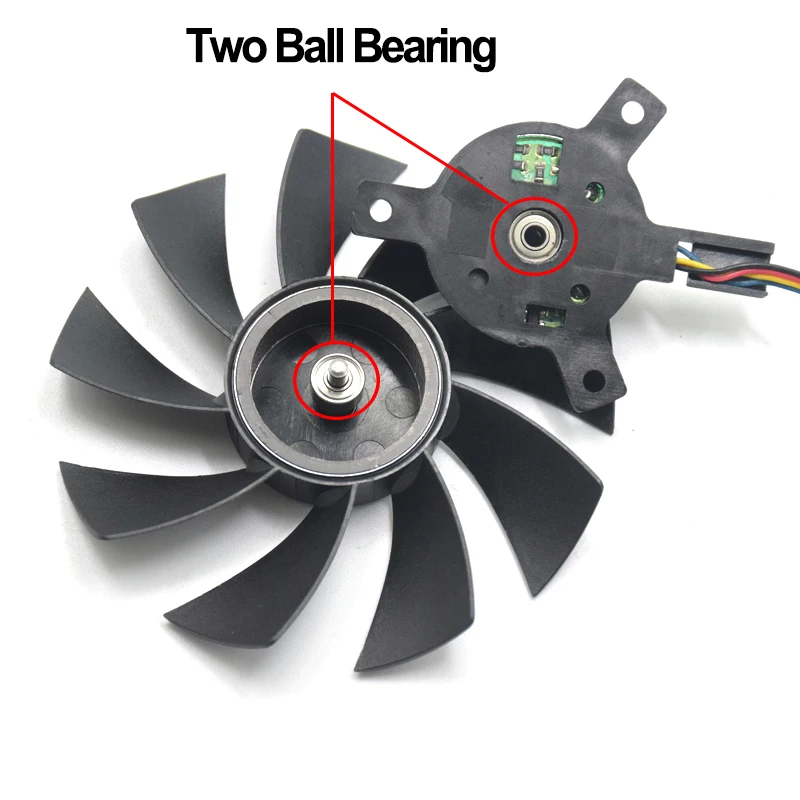 В любом случае это сложная система, неисправности которой нужно исправлять только в сервисном центре у опытных специалистов.
В любом случае это сложная система, неисправности которой нужно исправлять только в сервисном центре у опытных специалистов.
Замена вентилятора
Заменить вентилятор в компьютере можно и самостоятельно – но только если вы обладаете соответствующим опытом и знаниями. Иначе вы рискуете остаться не только с поврежденной системой охлаждения, но и без гаджета вообще – современная техника очень чувствительна к разного рода внешним воздействиям. И даже неверно затянутый винт может спровоцировать неприятные последствия для всего устройства.Если вы решились сделать это самостоятельно, убедитесь в том, что компьютер отключен от питания.
- Произведите разборку гаджета в последовательном порядке, лучше всего фиксируя все этапы разборки на фотокамеру.
- В зависимости от вида вентилятора, который нужен заменить, «подберитесь» к нему и отсоедините соответствующие разъёмы. В случае кулера процессора – от материнской платы.
- Необходимо использовать термопасту, а в процессе закрепления нового вентилятора нужно тщательно проверить, не мешают ли провода «размаху» его лопастей.

- Произведите окончательную сборку и для проверки работы подключите питание.
Как сохранить работоспособность вентилятора для видеокарты?
Как сохранить работоспособность вентилятора для видеокарты?
Ответ мастера:Не удивляйтесь, если вы не заглядывали внутрь вашего системного блока, вы можете и не знать простых истин о том, что там есть вентиляторы. Они нужны, чтобы охлаждать от перегрева не только процессор, но и видеокарту вашего компьютера. Именно работоспособность вентилятора гарантирует нам и работоспособность тех частей ПК, которые они охлаждают. А это, надо сказать, очень важные части. Поэтому, чтобы ваш компьютер так же отлично работал и дальше, надо иногда заниматься его чисткой и обслуживанием.
Поэтому, чтобы ваш компьютер так же отлично работал и дальше, надо иногда заниматься его чисткой и обслуживанием.
Для контроля над показателями температуры существует определенное программное обеспечение, которое целесообразно устанавливать на своем компьютере, – это позволит контролировать процесс и не лазить часто вовнутрь системного блока, а только при наличии проблем, в том числе и с перегревом видеокарты на вашем компьютере. Для контроля подойдет приложение SpeedFan – программа, которая контролирует и выдает температурные данные. Когда вы увидите, что температура процессора или видеокарты на грани критической, пора приступать к работам по чистке и смазке нужного кулера (так еще называют вентиляторы в системном блоке).
Для собственной безопасности выключите компьютер из сети. Затем при помощи отвертки открутите крышку системного блока и снимите боковую панель системника. Дальше отсоединяем видеокарту от материнки, а затем откручиваем при помощи отвертки сам кулер.
Отклеиваем наклейку от сердцевины кулера и, в появившееся отверстие, капаем пару капель масла. Для этой цели может подойти даже машинное, если нет другого. Немного покрутите детали кулера, чтобы масло равномерно распределилось, а потом соберите все в обратной последовательности.
Этот вариант самый простой, но сложнее придется, если нет отверстия, а есть крышка, которую придется снимать. Тут чуть сложнее, но кулер — довольно простая деталь компьютера и можно его полностью разобрать, смазать все необходимые запчасти, смахнуть пыль с лопастей и собрать обратно. Все эти действия не займут много времени, но работа кулера будет намного эффективней.
После сборки всех деталей в обратной последовательности прикрутите на место крышку и запустите компьютер. Потом при помощи все той же программы SpeedFan, вы должны отрегулировать работу кулера, чтобы видеокарта была максимально охлаждена. Если все же после всех наших манипуляций температура высокая, то либо кулер неисправен, либо его мощности недостаточно. В любом случае он подлежит замене.
В любом случае он подлежит замене.
Замена видеокарты в ноутбуке и ремонт (видео)
☛ Что нужно знать, если неисправна видеокарта! Коротко и по сути
☛ Что она из себя представляет в ноутбуке? (видео)
☛ Почему она вышла из строя?
☛ Какие симптомы неисправного видео?
☛ Что может предложить наш сервис. Какая стоимость ремонта?
☛ Как производится замена видеокарты в ноутбуке ? (видео)
☛ Чем Вы рискуете, сдавая ноутбук на ремонт в сервис, где нет необходимого оборудования? (видео)
Коротко и по сути.
 Потеря этого контакта временно восстанавливается от прогрева. Этим часто и пользуются люди-«прогревасты», которые просто Вам её погреют и отдадут ноутбук рабочим. Но работать после этого он будет неделю-две.
Потеря этого контакта временно восстанавливается от прогрева. Этим часто и пользуются люди-«прогревасты», которые просто Вам её погреют и отдадут ноутбук рабочим. Но работать после этого он будет неделю-две.| ! | Если в ноутбуке из строя вышла видеокарта (вышел из строя видеочип) — правильный ремонт это только замена этого чипа на новый. НЕ прогрев с флюсом или без него! И в 99% даже НЕ реболлинг этой микросхемы. |
Для этого требуется оборудование, новые микросхемы и «ровные» опытные руки.
Всё это есть в НоутбукOFF .
| ! | Более того, покупая видеокарту у сомнительных продавцов Вы не застрахованы от того, что приобретенная Вами видеокарта окажется совсем не тем, что Вы рассчитывали купить! |
Вот Вам конкретный пример: видеокарта nVidia GeForce 9500M GS, которую предприимчивый продавец предлагает Вам купить на известном сайте пром. уа.
уа.
Вроде бы все ничего на первый взгляд. Даже не особо смущает каптоновая лента наклееная сверху на чип.
Интересно становится, когда рассматриваешь маркировку на кристалле микросхемы, которая гласит G84-53-A2.
Особенность этого чипа в том, что это урезанная версия G84 ядра, которая мало того, что имеет 64битную шину вместо полноценной 128битной у G84-625-A2, который должен быть в 9500M GS, но ещё и имеет меньшее количество конвейеров и работает на гораздо более низких частотах. В таких условиях такая «9500M GS» выдаст максимум половину от той производительности от полноценной. Да, в списке устройств она определится как «9500M GS», но только потому, что это текстовая строка, которая есть в видеобиосе. Он «видит» родное ядро G84 — и пишет это. Потому что остальное для него не играет роли.
Ну и, само собой разумеющееся, что назвать эту видеокарту «Новой» совсем неправильно. Ибо она явно уже где-то стояла, отработала своё, на ней вышел из строя видеочип, который был заменён на его более медленный аналог G84-53.
Вот такие дела.
Ознакомьтесь, пожалуйста, с видео, в котором показан пример одного из ремонтов замены видеокарты в игровом ноутбуке с заменой видеопамяти.
А теперь подробно и по теме.
Что такое видеокарта в ноутбуке и как она выглядит
вернуться к началу
Видеокарта в ноутбуке — это целая система, состоящая из видеочипа, видеопамяти и источников их питания на материнской плате или отдельной плате устанавливаемой в разъём (MXM или другой) материнской платы ноутбука. Ранее (в компьютерах 8-10 летней давности) обработкой видеосигнала занимался центральный процессор, а задачей видеокарты был только вывод изображения. С появлением 3Д-графики видеокарта эволюционировала — стала самостоятельной платой. В процессе усовершенствования компьютеров и ноутбуков улучшались все его компоненты. Увеличилась производительность видеокарты, на ней стали устанавливаться более мощные видеочипы, увеличился размер видеокарт и эффективность их охлаждения.
Эволюция видеокарты для домашнего компьютера.
Видеокарта ноутбука сильно отличается от видеокарты в домашних компьютерах. Главные особенности — меньший размер чипа, его мобильная версия энергосберегающая версия и интерфейс платы (хотя иногда видеочипы на видеокартах ноутбуков и домашних компьютерах одинаковые). В большинстве случаев видеокарта ноутбука в виде видеочипа, видеопамяти и источников питания припаяна на материнской плате ноутбука и реже исполняется в виде отдельной платы. В последнем случае можно поменять видеокарту на ноутбуке целиком. без пайки видеочипа. В домашних компьютерах всё наоборот — они чаще всего выпускаются в виде отдельных плат в разъём PCI Express и реже интегрируются на плату.
Видеокарта для ноутбука в форм-факторе MXM
Поскольку для рендеринга даже одного кадра 3Д-графики видеокарта выполняет обработку огромного количества информации, с некоторого времени эта обязанность была переложена с центрального процессора на отдельный процессор на видеокарте — графический процессор (также называемый видеоядром или видеочипом). Выглядит он так:
Выглядит он так:
Видеочип G86-750-A2 (820 контактов)
У графического процессора очень сложная внутренняя структура, они выпускаются на крупных заводах-изготовителях микросхем и представляют собой бо́льшую часть видеокарты. В связи с большим количеством выполняемых функций у него очень много линий (адресных, данных, питания и др), которые должны быть присоединены к плате самой видеокарты. В последний годы наиболее приемлемым вариантом для присоединения такой «многоножечной» микросхемы к плате было предложен корпус BGA (Ball Grid Array, массив из шаров). В этом корпусе контакты (ножки) микросхемы на самом деле совсем не ножки, а шарики, равномерно распределённые рядами под самой микросхемой (на всей её поверхности или части поверхности определёнными рисунками – масками).
BGA-микросхема с обратной стороны. Виден рисунок из шаров припоя (для увеличения фотографии нажмите на неё)
Это дало возможность разместить гораздо большее количество контактов на относительно малой поверхности (по сравнению, например с корпусом thin quad flat pack (TQFP), микросхема которого с 176 контактами уже имеет размер BGA с порядка 500-ми контактами).
Микросхема мультиконтроллера 176 контактов(слева) и южного моста 508 контактов (две фото справа)
Википедия предоставляет нам следующую информацию о преимуществах и недостатках такой конструкции.
Преимущества корпуса BGA:
- Высокая плотность. BGA — это решение проблемы производства миниатюрного корпуса ИС с большим количеством выводов. Массивы выводов при использовании поверхностного монтажа «две-линии-по-бокам» (SOIC) производятся всё с меньшим и меньшим расстоянием и шириной выводов для уменьшения места, занимаемого выводами, но это вызывает определённые сложности при монтаже данных компонентов. Выводы располагаются слишком близко, и растёт процент брака по причине спаивания припоем соседних контактов. BGA не имеет такой проблемы — припой наносится на заводе в нужном количестве и месте.
- Теплопроводность. Следующим преимуществом перед микросхемами с ножками является лучший тепловой контакт между микросхемой и платой, что в некоторых случаях избавляет от установки теплоотводов, поскольку тепло уходит от кристалла на плату более эффективно (также, в некоторых случаях, по центру корпуса создаётся одна большая контактная площадка-радиатор, которая припаивается к дорожке-теплоотводу).
 Если BGA-микросхемы рассеивают достаточно большие мощности и теплоотвод по всем шариковым выводам недостаточен, то к корпусу микросхемы прикрепляется (иногда приклеивается) радиатор.
Если BGA-микросхемы рассеивают достаточно большие мощности и теплоотвод по всем шариковым выводам недостаточен, то к корпусу микросхемы прикрепляется (иногда приклеивается) радиатор. - Малые наводки. Чем меньше длина выводов — тем меньше наводки и излучение. У BGA длина проводника очень мала, и может определяться лишь расстоянием между платой и микросхемой, так что применение BGA позволяет увеличить диапазон рабочих частот и, для цифровых приборов увеличить скорость обработки информации.
Недостатки корпуса BGA:
- Негибкие выводы. Основным недостатком BGA является то, что выводы не являются гибкими. Например, при тепловом расширении или вибрации некоторые выводы могут сломаться. Поэтому BGA не является популярным в военной технике или авиастроении. Отчасти эту проблему решает залитие микросхемы специальным полимерным веществом — компаундом. Он скрепляет всю поверхность микросхемы с платой. Одновременно компаунд препятствует проникновению влаги под корпус BGA-микросхемы, что особенно актуально для некоторой бытовой электроники (например, сотовых телефонов).
 Также осуществляется и частичное залитие корпуса, по углам микросхемы, для усиления механической прочности.
Также осуществляется и частичное залитие корпуса, по углам микросхемы, для усиления механической прочности. - Дорогое обслуживание. Другим недостатком является то, что после того как микросхема припаяна, очень тяжело определить дефекты пайки. Обычно применяют рентгеновские снимки или специальные микроскопы, которые были разработаны для решения данной проблемы, но они дороги. Относительно недорогим методом локализации неисправностей, возникающих при монтаже, является периферийное сканирование. Если решено, что BGA неудачно припаяна, она может быть демонтирована термо-воздушным феном или с помощью инфракрасной паяльной станции; может быть заменена новой. В некоторых случаях из-за дороговизны микросхемы шарики восстанавливают с помощью паяльных паст и трафаретов; этот процесс называют ребо́ллинг, от англ. Reball.
Почему сломалась видеокарта в ноутбуке
вернуться к началу
Причин несколько:
- Чаще всего — перегрев видеокарты.

В этом случае повышенной температуре подвергается сам кристалл видеочипа.
Вследствие повышенных температур весь видеочип претерпевает изменение геометрически размеров (как известно, при нагревании тела расширяются, причём неодинаково в зависимости от того, из какого материала они состоят).
Изменения геометрические размеров совместно с фактом того, что выводы у микросхемы BGA не гибкие (см. выше недостаток п.1) приводят к тому, что она «отходит» одним или несколькими контактами от своих контактных площадок (причём этот эффект может наблюдаться как между подложкой и платой, на которую напаян чип, так и между кремниевым кристалом и его подложкой). Перегрев в ноутбуках встречается очень часто и может быть вызван целым рядом причин указанных ниже. - Ухудшение контакта «ножки» микросхемы с платой.
Это происходит вследствие дефектов в процессе пайки видеочипа на плату.
Недостаток или низкое качество флюса, несоблюдение термопрофиля, заводской брак шариков припоя и один или несколько контактов чипа недостаточно хорошо спаиваются со своими контактными площадками на плате.
Это приводит к увеличению сопротивления в месте плохого контакта. При протекании тока в месте повышенного сопротивления начинает выделяться тепло, которое приводит к остаточному окислению соединения вплоть до его полного размыкания. - Удар или любая другая механическая деформация платы.
В связи с тем, что вес микросхемы BGA достигает сотен грамм, при падении ноутбука (платы) именно они обладают достаточной энергией (импульсом) для того, чтобы отрываться от материнской платы вместе с контактными площадками, на которых напаяны.
В зависимости от вида и силы удара это происходит по-разному, но в большинстве случаев, отрывается один из углов микросхемы с от 1 до 10-20 контактными площадками. - Более специфические причины.
Выходы из строя источников питания видеочипа, которые приводят к отключению питания чипа или подаче несоответствующего уровня напряжения.
Ну и в конце-концов, допускаем возможность существования заводского брака, из-за которого микросхема может выйти из строя сама по себе, что бывает очень-очень редко.
Почему перегревается видеокарта:
- Недостаточная охлаждающая способность системы охлаждения.
Встречается очень часто, ведь проектируя систему охлаждения, конструкторам приходится довольствоваться оставшимся после конструирования материнской платы местом, и в связи с уменьшением самих ноутбуков этого места становится всё меньше и меньше. - Засорённость системы охлаждения.
Встречается ещё чаще, так как далеко не каждый пользователь задумывается о том, что после 1 года работы в радиаторе системы охлаждения его ноутбука уже собрался «валенок» из пыли толщиной пару миллиметров. - Использование ноутбука в ненадлежащем положении или условиях.
Например, при работе на коленях, не отдавая отчёт в том, что одна из ног «перекрыла» вентиляционные отверстия для набора воздуха, и вентилятор пытается охлаждать видеокарту воздухом из вакуума. Кстати, практически та же самая ситуация получается в случае, когда Вы теряете все «ноги» с нижней части корпуса ноутбука и совсем не обращаете внимание на то, что на ровном столе он начал стоят как-то низко и не совсем ровно.
- Заядлое геймерство.
В последние версии игр, часами, да ещё и на максимальных настройках. Не задумываясь о том, проектировал ли кто-нибудь в Вашем ноутбуке, хотя бы какой-нибудь «запас прочности» системы охлаждения в таком длительном режиме максимальной нагрузки и не обращая внимания на постоянно крутящийся на максимальных оборотах вентилятор. А если добавить к этому пункту предыдущие три (что бывает достаточно часто), становится совсем ясно, почему видеокарта вышла из строя.
Симптомы неисправной видеокарты
вернуться к началу
- Вертикальные полосы.
- Квадраты или другие визуальные эффекты на экране.
- Два, четыре или шесть размноженных изображений.
- Некоректно растянутое и не помещающееся целиком на экране изображение.
- Отсутствие вообще какого-либо изображения на экране сопровождающаяся миганием индикаторов активности жёсткого диска звуками загрузки системы.
- Или же просто индикация без каких-либо звуков и изображения на экране (встречаются вариации с выводом изображения на внешний монитор).

Мы ремонтируем эти устройства уже более 10 лет и знаем о них практически всё
вернуться к началу
В нашем сервисном центре НоутбукOFF есть полный комплекс оборудования, который позволяет нам быстро и качественно проводить замену видеокарты ноутбука (замену видеочипа) на материнских платах или видеокартах ноутбуков.
| ? | Стоимость замены видеокарты (видеочипа) в ноутбуке (на материнской плате или видеокарте) состоит из: стоимости разборки ноутбука пайки микросхемы и самой микросхемы (стоимость которой определяется по маркировке нанесённой на её кристалл). |
Обычно это составляет около 2400 — 3500 грн.
Точная стоимость определяется только после разборки и диагностики ноутбука, так как только в этом случае, во-первых, выясняется маркировка микросхемы, а, во-вторых, оценивается наличие факторов влияющих на сложность ремонта (повреждения корпуса, наличие флюса от прогревов видеокарты в других сервисах и тому подобное).
Замена видеокарты на ноутбуке целиком (вся плата, а не только микросхема) возможна только если она выполнена отдельной платой в стандарте MXM. В остальных случаях, она припаяна на материнскую плату и её замена целиком (то есть замена материнской платы целиком) в несколько раз может превышать стоимость ремонта (замены чипа) и оказывается совершенно нецелесообразной.
Как ремонтируются видеокарты в ноутбуке и не только
вернуться к началу
Существует только 2 проверенных и действительно рабочих способа ремонта видеокарты – замена видеочипа или его реболлинг (восстановление контакта микросхемы с платой). Рассмотрим, в каких случаях используются эти методы.
Замена видеочипа видеокарты ноутбука требуется чаще всего и помогает в 100% случаев.
Здесь вариантов быть не может, так как, если Ваш видеочип вышел из строя, и контактные площадки на материнской плате под ним в порядке – нет ни одной причины, которая могла бы помешать отремонтировать видеокарту в Вашем ноутбуке таким образом.
У этого способа есть только один недостаток – он достаточно дорогостоящий, так как стоимость современного видеочипа может достигать 1500-2900 грн.
Добавляем сюда стоимость по пайке BGA-микросхемы – 940 грн, а также стоимость разборки/сборки и чистки ~ 630 — 895 грн и получаем суммы порядка 3000 грн или больше.
В остальном только достоинства: практически 100% гарантия отсутствия повторов и абсолютно «свежий» полный ресурс видеосистемы.
На это видео коротко показано, как в нашем сервисном центре производится выпаивание неисправного чипа северного моста в ноутбуке Samsung, плата чистится от флюса и припаивается новая микросхема. На такие ремонты мы даём 6 месяцев гарантии!
Реболлинг видеочипа — более избирательная процедура, но её использование оправдано крайне редко. Применимость процедуры определяется после ряда тестов платы и в большинстве случаев только после снятия чипа с платы и осмотром контактных площадок. Наиболее вероятный случай, в котором ремонт может быть осуществлён реболлингом видеочипа, если плата реагирует на изгиб.
Наиболее вероятный случай, в котором ремонт может быть осуществлён реболлингом видеочипа, если плата реагирует на изгиб.
Как производится ремонт видеокарты ноутбука (замена микросхемы или её реболлинг).
Первый этап – снятие чипа. Поскольку чип в большинстве случаев заклеен по углам (а иногда даже и по всему периметру) специальным составом (т.н. компаундом), сначала он снимается, чтобы точно определить момент полного оплавления припоя.
Микросхема BGA закреплённая по краям компаундом (выше), и после снятия компаунда (ниже)
Затем с поверхности материнской платы удаляются остатки компаунда, припоя и флюса. Осматриваются все контактные площадки на предмет отсутствия повреждений и окисления.
Контактные площадки для припаивания видеочипа на материнской плате
Сам чип полностью отчищается от всех загрязнений и припоя. Затем на на него наносятся новые шары.
После этого чип с заново нанесёнными шарами устанавливается на плату (в данном примере используется фото микросхемы, которую практически всегда нужно менять).
Это процедура может позволить Вам сэкономить средства, так как при её приведении замене подлежат только шарики припоя, на которых чип установлен, а сама микросхема не заменяется. Стоимость такой процедуры в нашем сервисном центре – 1570 грн, гарантия на выполненные работы – 3 месяца. Справедливости ради стоит отметить, что в данное время процедура реболлинга практически не используется, так как в 99% случаев выхода из строя видеокарты это вызвано неисправностью самой микросхемы.
Как в случае замены видеокарты ноутбука, так и в случае ребллинга используется специализированное оборудование для пайки, которое позволяет создать равномерный нагрев всей платы по поверхности и заданную температуру в одном её месте (под чипом). В течение всего процесса компоненты неоднократно очищаются от флюса и продуктов пайки, используются только специальные не содержащие ни спирта, ни канифоли флюсы для BGA-пайки. Фото Вы сможете в статье «Почему мы?».
В случае если ноутбук падал, скорее всего, будут обнаружены оторванные контактные площадки. Это, конечно, очень нехорошо, но вполне подлежит ремонту. В таком случае их приходится восстанавливать. Это достаточно непростая и кропотливая работа, требующая определённого оборудования и самое главное терпения и аккуратности. Стоимость восстановления 1-й (одной) контактной площадки – 90 грн. Единственная особенность после такого ремонта: ноутбук желательно не подвергать резким перегрузкам (т.е. ударам, броскам и т.д.), а также изгибам и кручениям (в т.ч. переноске, взявшись одной рукой за угол ноутбука).
Это, конечно, очень нехорошо, но вполне подлежит ремонту. В таком случае их приходится восстанавливать. Это достаточно непростая и кропотливая работа, требующая определённого оборудования и самое главное терпения и аккуратности. Стоимость восстановления 1-й (одной) контактной площадки – 90 грн. Единственная особенность после такого ремонта: ноутбук желательно не подвергать резким перегрузкам (т.е. ударам, броскам и т.д.), а также изгибам и кручениям (в т.ч. переноске, взявшись одной рукой за угол ноутбука).
К чему приводят «варварские» способы попыток ремонта
вернуться к началу
Все остальные методы, о которых Вы слышали или, может быть, услышите: «погреть», нагреть, «подуть» на чип и другие непрофессиональные способы ремонта приводят к следующему:
- Перегрев чипа приводит к полному его выходу из строя и невозможности, как минимум, его реболлинга.

- Неконтролируемый перегрев приводит к потемнению платы (изменению цвета текстолитом платы) и геометрическому её искажению (изгиб, вздутие пузырей) вследствие которого, она не только не приходит в рабочее состояние, но может уже даже и не «влазить» назад в корпус ноутбука. Также изгиб часто приводит к отрыву контактных площадок под чипами, что значительно удорожает, а иногда и делает вообще невозможным ремонт видеокарты или материнской платы.
- Несоблюдение термопрофиля (графика температуры во времени) и непосредственно температуры плавления может приводить к отрыву части контактных площадок во время снятия чипа с платы, во время установки микросхемы – к дефектам паяных соединений и повторным выходам из строя.
- Работоспособность платы, полученная «прогревом» чипа может продолжаться от 1 включения до 2-3 недель, с последующим обязательным выходом её из строя.
И напоследок, вспомните старую истину – «бесплатный сыр только в мышеловке». Если Вам где-то предлагают очень дешево (например, за 300 или даже 700 грн) сделать замену видеокарты в ноутбуке — это в 100% случаев означает, что менять чип Вам точно никто не будет, а, скорее всего, плата будет прогрета даже без снятия микросхемы, что увеличит стоимость ремонта в последующем, если не сделает его невозможным или нецелесообразным.
| ! | Уважаемые гости сайта! В данной статье и комментариях к ней НЕ предоставляются консультации по любого рода АПГРЕЙДУ видеокарт. Поэтому и рассматриваем мы их только тогда, когда требуется замена неисправного видеочипа и есть реальный смысл оплаты его замены. |
Автор статьи — Master. Цитирование статьи разрешается только с согласия администрации сайта «notebookoff.net» и с обязательным указанием ссылки источника.
Ремонт и замена кулера (вентилятора) ноутбука в Спб
Часто при работе с компьютером могут возникнуть различные неполадки. При существовании достаточно большого количества неполадок, существует и большое количество причин этих неполадок. Это может быть и выход из строя кулера или необходимость переустановить операционную систему, но часто причиной перегрева техники и очень долгой ее работы является обычная пыль. Эта проблема существует и у компьютеров, и у ноутбуков. Наша служба компьютерной помощи рекомендует пользоваться ноутбуками на столе или другой ровной поверхности, чтобы между панелью ноутбука и поверхностью было свободное пространство для обеспечения вентиляции. Однако часто мы покупаем ноутбук именно для того, чтобы смотреть фильмы в кровати, или сидя в кресле. Из-за этого внутренности ноутбука забиваются пылью, он начинает перегреваться и это вызывает ряд проблем. Такая проблема может и возникнуть при поломке вентилятора. В этом случае мы можем вам предложить заменить кулер вашего ноутбука по доступной цене.
Эта проблема существует и у компьютеров, и у ноутбуков. Наша служба компьютерной помощи рекомендует пользоваться ноутбуками на столе или другой ровной поверхности, чтобы между панелью ноутбука и поверхностью было свободное пространство для обеспечения вентиляции. Однако часто мы покупаем ноутбук именно для того, чтобы смотреть фильмы в кровати, или сидя в кресле. Из-за этого внутренности ноутбука забиваются пылью, он начинает перегреваться и это вызывает ряд проблем. Такая проблема может и возникнуть при поломке вентилятора. В этом случае мы можем вам предложить заменить кулер вашего ноутбука по доступной цене.
Стационарный компьютер тоже подвергается этой проблеме, пыль накапливается на вентиляторе, он начинает работать медленно и с трудом, что также способствует нагреву компьютера и дальнейшим проблемам в его работе. Наша компания поможет вам со всеми проблемами, возникающими у компьютерной техники. Мы работаем быстро, выполняем все качественно и даем гарантию на свои услуги.
Если вам приходится работать с тяжелыми приложениями, и вы предпочитаете играть в компьютерные игры, то лучшим способом избежать перегрева будет приобретение специальной охлаждающей подставки под ноутбук. Она подключается к разъему USB и крепится к нижней крышке ноутбука. Суть ее работы заключается в дополнительной вентиляции и обдуве всей нижней поверхности ноутбука. Охлаждающая подставка очень эффективна и способна поддерживать низкую температуру комплектующих ноутбука даже при достаточно высокой температуре окружающей среды, что очень актуально в летний период.
Она подключается к разъему USB и крепится к нижней крышке ноутбука. Суть ее работы заключается в дополнительной вентиляции и обдуве всей нижней поверхности ноутбука. Охлаждающая подставка очень эффективна и способна поддерживать низкую температуру комплектующих ноутбука даже при достаточно высокой температуре окружающей среды, что очень актуально в летний период.
Таким образом, для поддержания оптимальной рабочей температуры ноутбука необходимо как можно реже нагружать ноутбук тяжелыми приложениями, выполнять регулярную чистку ноутбука от пыли и следить за правильной его эксплуатацией. В результате вы не только избежите проблем в работе системы, но и продлите срок службы ноутбука и избавите себя от лишних трат.
Цены на услуги
Остались вопросы?
Вы можете связаться с нами по телефону
+7 (812) 429-71-93Скидка 25% при оформлении заявки на вызов мастера до конца дня ()
Скидка 25% на услуги до конца дня ()
Наш мастер подъедет в удобное для вас время (ближайшее возможное — )
Спасибо за Вашу заявку
Наш менеджер свяжется с Вами в течение 2 минут
ЗакрытьПожалуйста, укажите корректные контактные данные
ЗакрытьРемонт видеокарт Asus в Екатеринбурге.
 APSmobile
APSmobileРемонт видеокарт Асус в компании APSmobile
Типичные неисправности видеокарт Асус:
Видеокарта не обнаружена. Это одна из наиболее распространенных проблем, с которыми сталкиваются пользователи видеокарт. Видеокарта не обнаруживается ни в начале, т.е. при включении компьютера, ни во время запуска ОС. В результате на дисплее отображается черный экран, либо BIOS может выдавать звуковые коды, указывающие на проблему. Проблема с не обнаруженной видеокартой может возникнуть по многим различным причинам. Это может произойти из-за неправильной установки видеокарты в слот PCIe x16, неисправного видеокабеля, проблем с драйверами, проблем с совместимостью видеокарты, неисправного кабеля дисплея, проблем с материнской платой блоком питания, настроек BIOS и т. д.
Низкая производительность видеокарты. Причин необычно низкой производительности или низкой загрузки графического процессора с видеокарты может быть несколько.
 Одной из них может быть неисправность блока питания. Если источник питания неисправен, нужно немедленно его заменить, чтобы избежать дальнейших проблем с видеокартой или другими компонентами компьютера. Возможна проблема в разъемах питания, которые неисправны или подключены неправильно.
Одной из них может быть неисправность блока питания. Если источник питания неисправен, нужно немедленно его заменить, чтобы избежать дальнейших проблем с видеокартой или другими компонентами компьютера. Возможна проблема в разъемах питания, которые неисправны или подключены неправильно.Синий экран смерти. Если появился синий экран смерти из-за видеокарты, вам может потребоваться замена драйверов видеокарты или нужно выполнить обновление BIOS графического процессора.
Перегревание. Перегрев видеокарты — еще одна серьезная проблема, с которой сталкиваются многие пользователи. Когда графический процессор видеокарты, память или VRM перегреваются, можно столкнуться с зависанием, BSOD или сбоем. Перегрев может быть вызван многими факторами:
Пыль – частицы пыли могут попасть на радиатор и привести к снижению тепловыделения или теплопередачи. Кроме того, пыль может прилипать к лопастям вентилятора охладителя видеокарты, что снижает его обороты, и он не будет вращаться в полную силу.
 Это может привести к повышению температуры компонентов видеокарты, будь то GPU, VRM или VRM.
Это может привести к повышению температуры компонентов видеокарты, будь то GPU, VRM или VRM.Низкая частота вращения вентилятора – если вентилятор вращается на более низких оборотах даже при высоких нагрузках, значит, что-то не так с системой регулирования вентилятора.
Неисправный вентилятор является еще одной основной причиной перегрева видеокарты. Чтобы исправить ситуацию, нужно заменить его на новый.
Термопаста – со временем термопаста между графическим процессором (и другими компонентами) выгорает. Это приводит к неправильному контакту между поверхностью радиатора и графическим процессором, и как следствие — к снижению теплопередачи и повышению температуры. Необходимо снять радиатор, очистить и удалить старую термопасту, нанести термопасту хорошего качества, а затем снова установить на нее радиатор.
Кулер не включается и или выдает громкий звук. При запуске программного обеспечения с использованием 3D-графики (или даже при запуске компьютера) можно услышать громкий звук, который издает вентилятор.
 Это свидетельствует об неисправности кулера видеокарты. Иногда вентилятор совсем не включается. И в первом, и во втором случае, следует отнести компьютер в ремонт.
Это свидетельствует об неисправности кулера видеокарты. Иногда вентилятор совсем не включается. И в первом, и во втором случае, следует отнести компьютер в ремонт.Драйверы не устанавливаются/не обновляются. Если вы не можете обновить или удалить драйвера видеокарты, необходимо воспользоваться дополнительными утилитами для полного удаления драйвера видеокарты Nvidia или AMD с компьютера, чтобы установить новые драйвера без каких-либо проблем.
Цены на услуги по ремонту видеокарт Asus
| Наименование услуги | Время ремонта, мин | Цена, руб |
|---|---|---|
| Чистка от пыли, термопасты, термопрокладок | 2200 | |
| Замена чипов | 2000 | |
| Замена всех видов разъемов VGA, HDMI, USB и пр | 800 | |
| Ремонт системы питания, управления, контроля температуры | 1800 | |
| Замена и улучшение системы охлаждения | 800 | |
| Замена интегрированных контроллеров | 1400 | |
| Замена неисправных конденсаторов, преобразователей | 800 | |
| Ребол чипов | 2000 | |
| Ремонт и замена памяти | 1800 |
Или оставьте заявку по телефону единого сервисного центра APSmobile
+7 (343) 243-64-08
Преимущества обращения в сервисный центр APSmobile
Высококвалифицированные специалисты. Обратившись за помощью в сервисный центр APSmobile, вы получаете гарантию качественного ремонта, так как работники сервиса являются мастерами своего дела. Наши обученные специалисты имеют опыт работы по ремонту компьютерной техники свыше 10 лет. На протяжении всего ремонта, работник мастерской будет постоянно держать вас в курсе событий, и при возникновении каких-либо вопросов, свяжется с вами по телефону.Обратившись за помощью в сервисный центр APSmobile, вы получаете гарантию качественного ремонта, так как работники сервиса являются мастерами своего дела. Наши обученные специалисты имеют опыт работы по ремонту компьютерной техники свыше 10 лет. На протяжении всего ремонта, работник мастерской будет постоянно держать вас в курсе событий, и при возникновении каких-либо вопросов, свяжется с вами по телефону.
Обратившись за помощью в сервисный центр APSmobile, вы получаете гарантию качественного ремонта, так как работники сервиса являются мастерами своего дела. Наши обученные специалисты имеют опыт работы по ремонту компьютерной техники свыше 10 лет. На протяжении всего ремонта, работник мастерской будет постоянно держать вас в курсе событий, и при возникновении каких-либо вопросов, свяжется с вами по телефону.Обратившись за помощью в сервисный центр APSmobile, вы получаете гарантию качественного ремонта, так как работники сервиса являются мастерами своего дела. Наши обученные специалисты имеют опыт работы по ремонту компьютерной техники свыше 10 лет. На протяжении всего ремонта, работник мастерской будет постоянно держать вас в курсе событий, и при возникновении каких-либо вопросов, свяжется с вами по телефону.
Умеренные цены. Стоимость услуг по ремонту компьютерных видеокарт довольно приемлемая, учитывая оперативность починки компонента и качество выполненных работ. На цену влияет как сложность ремонта, так и его срочность. Сервис предлагает клиентам воспользоваться услугой «срочный ремонт», когда починка выполняется в день обращения клиента, но тогда стоимость услуг будет немного дороже чем при обычном ремонте. После оплаты услуг заказчику всегда предоставляется распечатка с перечнем и стоимостью оказанных услуг.
На цену влияет как сложность ремонта, так и его срочность. Сервис предлагает клиентам воспользоваться услугой «срочный ремонт», когда починка выполняется в день обращения клиента, но тогда стоимость услуг будет немного дороже чем при обычном ремонте. После оплаты услуг заказчику всегда предоставляется распечатка с перечнем и стоимостью оказанных услуг.
Экспресс- диагностика. Сразу после обращения в сервисный центр, проводится экспресс- диагностика электронного устройства, по результатам которого, мастер предлагает клиенту возможные варианты решения проблемы. Как правило, при наличии запчасти, на устранение неисправности уходит не больше 2-3 дней. Если при экспресс–диагностике будет обнаружено, что замена детали не требуется, и можно обойтись простым ремонтом, специалист нашего центра всегда укажет на данное обстоятельство.
Оригинальные запчасти. Сервисный центр использует при ремонте видеокарт только оригинальные детали компании Asus. Это гарантирует долговечность работы вашего компьютера, после проведенного ремонта. Большинство запчастей находятся при мастерской в шаговой доступности, но если деталь отсутствует в городе, ее доставят в течении 2 – 3 дней со cкладов, находящихся на территории России.
Это гарантирует долговечность работы вашего компьютера, после проведенного ремонта. Большинство запчастей находятся при мастерской в шаговой доступности, но если деталь отсутствует в городе, ее доставят в течении 2 – 3 дней со cкладов, находящихся на территории России.
Гарантии. Иногда дефекты не обнаруживаются сразу, и понадобится несколько дней, чтобы они проявились. Это главная причина, почему APSmobile предоставляет на 3 месяца гарантии по выполненным роботам и замененным запчастям. Если в течении гарантийного срока видеокарта выйдет из строя, или будут обнаружены другие поломки графического компонента, сервисный центр устранит неисправности совершенно бесплатно.
Порядок обращения в сервисный центр для ремонта видеокарты:
Чтобы отремонтировать видеокарту Asus в мастерской APSmobile, необходимо перезвонить по телефону в сервисный центр или привести компонент по следующему адресу: Екатеринбург, улица Учителей, 6.
Задачей APSmobile является предоставление своим клиентам оптимально качественного обслуживания. Если вы обращаетесь в мастерскую, чтобы отремонтировать вышедшую из строя видеокарту, укажите при телефонном разговоре ее модель и серийный номер. Это поможет нашим сотрудникам быстрее найти нужный компонент, а если его нет на складе, заказать.
По окончанию ремонта, мастера сервисного центра еще раз проверят работу вашего компьютера, и после этого менеджер мастерской свяжется с вами по телефону, чтобы сообщить о его готовности.
Часто встречающиеся видеокарты Asus
[решено] Вентиляторы графического процессора не вращаются: постоянное исправление отображения [2021]
Столкновение с вентиляторами графического процессора не вращается ? Эта статья расскажет, как исправить не вращающиеся вентиляторы графического процессора . Графический процессор или графический процессор — это микросхема или электронная схема, способная отображать графику для отображения на компьютере. Графический процессор используется для обеспечения плавной графики, которую пользователи или геймеры ожидают от современных видеоигр. «GPU» часто заменяют видеокартой, хотя это разные вещи.
Графический процессор используется для обеспечения плавной графики, которую пользователи или геймеры ожидают от современных видеоигр. «GPU» часто заменяют видеокартой, хотя это разные вещи.
Изначально использование графического процессора обычно ограничивалось редактированием видео и компьютерными играми. Можно сказать, что это были основные области, в которых использовались графические процессоры, но с ростом криптовалют графические процессоры используются в майнинге криптовалют и были хорошим и важным инструментом для этого процесса.
Рекомендуется — Как исправить перегрев PS4
Майнинг криптовалюты стал настолько известен в наши дни, что он настолько широко использовал процессоры, что в последнее время возникла нехватка графических процессоров.Когда бы он ни использовался, всегда происходит интенсивное использование графического процессора, и такое интенсивное использование может привести к тому, что вентилятор графического процессора не будет вращаться. Причины и способы устранения неработающих вентиляторов графического процессора приведены ниже.
Причины и способы устранения неработающих вентиляторов графического процессора приведены ниже.
Есть несколько причин, по которым вентиляторы графического процессора не вращаются, и это потому, что всякий раз, когда вы запускаете свою систему, вентиляторы не начинают работать мгновенно, поскольку большинство графических процессоров активируются только тогда, когда они достигают определенной пороговой температуры. Большинство графических процессоров в наши дни имеют температурный порог от 55 до 60 градусов, именно при этой температуре вентиляторы начинают вращаться.
Обязательно к прочтению — Дата выпуска, цена и характеристики NVIDIA GeForce RTX серии 4000
Это в основном, когда вы включаете мощность своего компьютера, только тогда вентиляторы начинают вращаться. Проверьте разъем вентилятора, правильно ли он подключен к графическому процессору.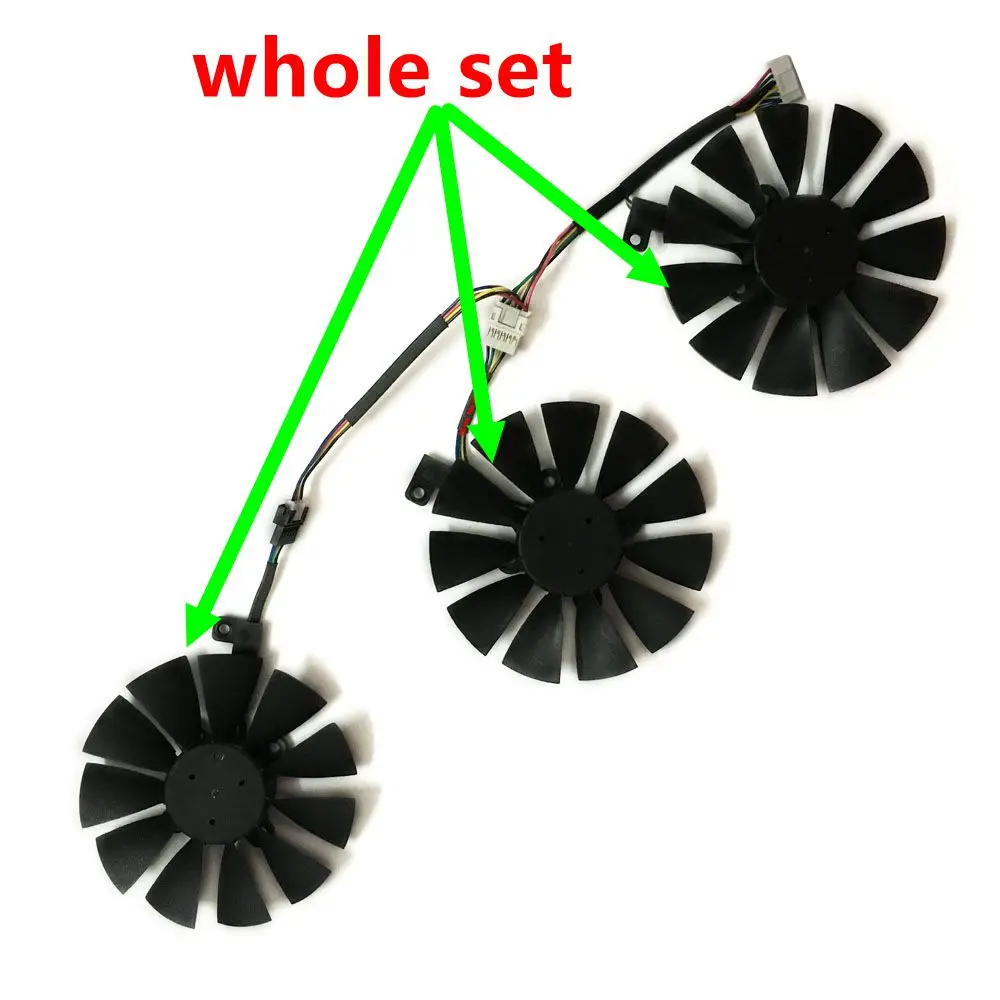 Также может быть, что разъемы питания PCIe неправильно подключены.
Также может быть, что разъемы питания PCIe неправильно подключены.
Есть определенные шаги, которые вы можете предпринять, чтобы исправить не вращающиеся вентиляторы графического процессора, например очистить пыльные вентиляторы, проверить разъемы питания и кабели, а также смазать подшипники вентилятора графического процессора.Посмотрите, обновлены ли драйверы, или вы также можете изменить скорость вращения вентилятора или выполнить стресс-тест на своем компьютере. Перезагрузите систему или, если ничего не работает, замените вентиляторы.
| Способы устранения неработающих вентиляторов графического процессора |
|---|
| Метод 1: Очистите пыльные вентиляторы |
| Метод 2: проверьте разъемы питания и кабель |
| Метод 3: Смазка подшипников вентилятора графического процессора |
Метод 4. Проверьте обновления драйвера Проверьте обновления драйвера |
| Метод 5: изменение скорости вентилятора | Стресс-тест |
| Метод 6: перезапустить систему |
| Метод 7. Замена вентиляторов |
Обязательно посмотрите — лучший твердотельный накопитель NVME M.2 SSD для игровых ПК в 2021 году
Метод 1. Очистите пыльные вентиляторыЭто серьезная проблема, с которой мы сталкиваемся сегодня с большинством фанатов. Со временем мы просто забываем ремонтировать и чистить нашу систему и вентиляторы, и это может привести к накоплению пыли в вентиляторах, что может привести к тому, что вентиляторы не будут работать. Вы можете правильно снять и очистить запыленные вентиляторы, чтобы снова увидеть их в хорошем рабочем состоянии.
Исправить вентиляторы графического процессора, не вращающие чистые пыльные вентиляторы Метод 2: проверьте силовые разъемы и кабель Если вы недавно установили новый графический процессор и обнаружите, что вентилятор не вращается, проблема может заключаться в том, что разъем питания, соединяющий его с источником питания, неправильно подключен или контакты неправильно вставлены в карту.
Этот процесс применяется к устаревшей видеокарте, которая не вращается с требуемой частотой вращения. Если вы знаете, как ремонтировать детали вашего ПК, вы можете снять вентилятор с графического процессора. После снятия вентилятора его можно смазать любым бытовым механическим маслом или маслами на основе силикона.
Настоятельно рекомендуется: 5 лучших корпусов Micro ATX для игровых ПК в 2021 году
Метод 4. Проверьте обновления драйвера Иногда проблема с вентилятором, который не вращается, может возникать из-за устаревших драйверов, установленных на вашем компьютере.Если для вашего графического процессора не установлены последние и совместимые драйверы, возможно, ваш графический процессор и вентилятор не будут работать. Регулярно посещайте страницу загрузки конкретного драйвера, который необходимо обновлять.
Вы также можете изменить скорость вращения вентилятора или выполнить стресс-тест вашего графического процессора, чтобы убедиться, что он работает правильно. MSI Afterburner наиболее известен благодаря разгону, и с помощью этого программного обеспечения вы можете выполнить стресс-тест на своем графическом процессоре, чтобы убедиться, что ваш вентилятор работает или нет.
Исправить не вращающиеся вентиляторы графического процессора Стресс-тест Метод 6: перезапустить системуВозможно, эта проблема временная, а не серьезная. Для этого вы можете просто перезагрузить систему, как только обнаружите, что вентиляторы не работают. Перезагрузка компьютера помогает решить многие проблемы.
Checkout — Как исправить ошибку Origin, которая не откроется в 2021 году
Метод 7. Замена вентиляторовЕсли для начала работы вентилятора не работает ни один метод, то вы можете просто заменить свои вентиляторы, так как возможно, что ваши вентиляторы устарели, или, если у вас есть новый вентилятор, он может быть неисправным.
Часто задаваемые вопросы 1: Что делать «Вентиляторы графического процессора не вращаются и не отображаются»?
Ответ. Сначала очистите графический процессор и выполните все описанные выше действия для устранения этой ошибки. Если ничего не работает, замените вентиляторы.
Часто задаваемые вопросы 2: Почему вентиляторы моего графического процессора перестают вращаться после загрузки?
Ответ: Возможно, вы забыли подключить кабели питания PCIe к блоку питания.
Часто задаваемые вопросы 3: Как заставить мои вентиляторы графического процессора вращаться?
Ответ: Вы можете повысить температуру, чтобы заставить их вращаться.
Сделайте проверку: 10 лучших компьютерных MMORPG с низкими характеристиками
Это все методы, с помощью которых можно исправить GPU Fans Not Spinning . Если проблема не исчезла, отнесите ее в ближайший сервисный центр или купите новую видеокарту.
вентиляторов GPU не крутятся? Вот как исправить основные причины.
«Что может быть мучительно болезненным для геймера? Мертвый GPU! »
Очень проблематично, когда вентиляторов GPU перестают вращаться , особенно если они очень старые.По иронии судьбы, многие пользователи сообщают, что их недавно купленные системы зверей вышли из строя до тупика. Это очевидно, когда вентиляторы GPU не запускаются, что приводит к душной атмосфере, которая может сократить срок службы компонента.
Некоторые анекдоты также представляют непредвзятый путь к проблеме. Заикание и зависание во время игры. Обычно он запускается, когда ваша система перестает обрабатывать игры, к которым она привыкла, что указывает на серьезную основную проблему.
Ну, а кто здесь? Ваш спаситель. В этом руководстве перечислены все основные причины, которые способствуют бездействию вентиляторов. К счастью, есть несколько решений, которые вы можете реализовать, чтобы избавиться от всех корневых возможностей и подарить своим поклонникам новый поцелуй жизни. Перед чтением руководства обязательно запомните определенные бюллетени — температуру графического процессора и статистические данные о производительности.
1:
Состояние ожиданияСовременные графические процессоры часто остаются на месте, пока не достигнут определенной температуры.Состояние графического процессора под вентиляторами не работает, известное как «состояние ожидания». Прежде чем оттолкнуться от стен, вы должны знать, что эта функция встроена, и вы ничего не можете с этим поделать. Причина внедрения такой функции — продлить срок службы вентиляторов — поскольку их мощность вращения имеет определенный предел — и способствовать повышению производительности.
Идея также состоит в том, чтобы снизить уровень шума и электричества. Научно доказано, что высокое напряжение приводит к более высокому тепловыделению.Чтобы выдержать и продлить жизнь GPU, было реализовано состояние простоя.
Итак, что вы можете сделать?
Вашим приоритетом должно быть выполнение стрессовых тестов или запуск приложений с интенсивным использованием графического процессора (игр). Это гарантирует, что использование вашего графического процессора останется экспоненциально высоким, что приведет к аномальным температурам. Как только графический процессор превысит пороговую температуру, установленную производителями, вентиляторы должны заработать. В противном случае проблема серьезна и заслуживает внимания.
Примечание : Вы можете установить горелку MSI для контроля температуры и уровней напряжения.
2.
Перезагрузка компьютераЭто одно из самых простых решений, которое вы можете найти и которое признано и принято во всем мире. Перезагрузите компьютер!
Зачем перезагружать компьютер?Позвольте мне объяснить это простым языком. Все ваши компоненты связаны с блоком питания, а иногда блок питания перекрестно связан со стабилизатором. Небольшие колебания уровня напряжения могут серьезно повлиять на блок питания. Что происходит, так это то, что блок питания перестает обеспечивать компоненты необходимой мощностью, чтобы спасти свою жизнь.Новый запуск может выровнять несоосные напряжения и проблемы с питанием.
Когда все пойдет нормально, есть вероятность, что вентиляторы графического процессора снова заработают. Если нет, продолжай читать руководство, парень. Вам нужно попробовать все возможные решения, прежде чем вы остановитесь.
3.
Разъемы питания и кабельная разводка 1. Разрывные соединенияВторой приоритетной задачей должно быть устранение неправильного обращения с кабелями.Было зарегистрировано, что большую часть времени провода, идущие к компонентам, либо неисправны, либо ослаблены. Что вы можете сделать, так это вынуть все необходимые провода и снова подключить их, особенно 8-контактный или 6-контактный разъем, который проходит через блок питания и соединяется с графическим процессором. Скорее всего, разъемы, которые включают видеокарту, не обеспечивают достаточного питания. Убедитесь, что вы слышите звук «тиканья», который указывает на то, что провод правильно вставлен внутрь.
2. Расширение блока питанияА вот и настоящая сделка. Вы также должны устранить неполадки в источнике питания, если это необходимо. Рекомендация заслуживает внимания, если вы установили блок питания с пониженным номиналом. Когда вы покупаете графические процессоры, есть это руководство, в котором подробно описывается каждый фрагмент информации. Обычно для включения видеокарты требуется ватт. Если вы накопили в своей системе ненужные компоненты, которые привели к снижению итогового общего рейтинга, скорее всего, у вас их недостаточно.
Что вы умеете?
Отсюда можно добраться двумя маршрутами.
- Замена блока питания
- Разгрузка блока питания
Первый способ гарантирует, что у вас будет минимальный минимум для поддержки всех компонентов, установленных в вашей системе. Просто купите новый блок питания или попросите кого-нибудь одолжить вам его на ограниченный период времени, чтобы вы могли обеспечить полное устранение неполадок. Если вентиляторы начинают вращаться из-за повышенного рейтинга, это просто означает, что ваш старый блок питания ограничивал потребление необходимого питания.
Второй путь самый простой. Вам нужно отсоединить все несущественные насадки, чтобы блок питания подключался только к графическому процессору и процессору. Если случайно фанаты начинают работать, значит, вы знаете, что делать. Сожги всю ненужную ношу! Или приобретите новый БП.
3. Установка графического процессораОдна из наиболее частых ошибок, совершаемых сборщиками ПК, заключается в том, что они забывают надлежащие процедуры, которым необходимо следовать. Есть специальный способ правильно разместить графический процессор на материнской плате.Что вам нужно сделать, так это подтвердить все звуки щелчка на материнской плате. Если вы можете зарегистрировать все необходимые звуки, которые указывают на правильное подключение графического процессора, тогда все готово.
4.
Удаление пыли и очисткаЯ прекрасно осознаю тот факт, что большинство людей, включая меня, не счищают пыль с корпуса. Это приводит к заторам и проблемам с температурой. Настоящий облом наступает, когда на лопастях вентилятора остаются ненужные частицы мусора и пыли.Это обездвиживает графический процессор и лишает его крутящего момента.
Лопасти вентилятора сконструированы таким образом, чтобы выдерживать большие частицы пыли. Время от времени они регулируют окружающую среду, но, к сожалению, могут накапливать частицы, которые нелегко удалить.
Чтобы решить эту ужасную проблему, вам нужно открыть корпус, использовать баллон со сжатым воздухом и смахнуть всю пыль с корпуса. Вы будете испытывать небольшой смерч в своей комнате. Боритесь с этим! Чтобы свести к минимуму проблему пыли на графическом процессоре, выньте компонент и в течение хороших минут или двух продолжайте благословлять его сжатым воздухом, пока все застрявшие частицы не уйдут.
Как насчет того, чтобы сделать еще один шаг и решить проблему раз и навсегда?
Снимите вентиляторы! Да, вам нужно отсоединить все встроенные вентиляторы от графического процессора и очистить их от чистой воды. Когда вы закончите смывать пыль, продуйте воздух, чтобы высушить вентиляторы, и снова подключите их. Это должно решить проблему.
Если нет, то продолжайте читать!
5.
Пора смазки!Головки винтов! Они могут быть причиной проблемы.Известно, что они состоят из металлических частиц, которые, как известно, превращаются в ржавчину. В этом случае вам необходимо составить график смазки. Лучший способ начать — поискать масло для швейных машин.
Масло ослабит сужение, которое случайно возникло между вентиляторами. Первым делом снимите графический процессор. Вам не нужно смазывать материнскую плату, потому что это может привести к короткому замыканию всего устройства, и вы не в состоянии вызвать дальнейшие потери.
Теперь, когда графический процессор отсоединен, просто нанесите капли масла на головки винтов. Со временем винты будут транспортировать все впитанное масло к нижнему концу, уменьшая сужение.
Надеюсь, это вернет фанатов в нужное русло. К сожалению, если они все равно не крутятся, то нужно попробовать еще пару вещей.
6.
Обновление драйвераПомимо проблем с оборудованием, существует вероятность, что проблема связана с программным обеспечением.Если у вас устаревшее программное обеспечение, это обычно приводит к сбоям в работе оборудования. Чтобы решить эту проблему, вы можете обновить или установить все драйверы графического процессора.
Посетите магазин драйверов AMD или Nvidia, загрузите последние версии драйверов и установите их. Когда вы закончите процедуру установки, пришло время взглянуть на проприетарное программное обеспечение, предоставляемое AMD и Nvidia: GeForce Experience и Radeon Software.
Причина изменения настроек по умолчанию — вернуть нормализованные настройки для кривой вентилятора.Если вы успешно управляете поклонниками с помощью настроек, то празднуйте. В противном случае придется пройти долгий путь.
7.
Замените неисправные вентиляторыЕсли ни одно из вышеупомянутых исправлений не помогло, то это аппаратный сбой. Это случается, когда у вас есть старые карты, работающие эоны времени. Срок службы этих вентиляторов ограничен. После этого велика вероятность, что они не будут работать должным образом.
Что можно сделать, чтобы решить проблему неисправных вентиляторов?
Обычно на вашем компьютере должно быть установлено стороннее программное обеспечение, такое как MSI Afterburner.Это приложение предназначено для энтузиастов разгона, но может использоваться для мониторинга температурных кривых и скорости вращения вентилятора. Что вам нужно сделать, так это установить агрессивную кривую, которая будет принудительно запускать вентиляторы при более низкой температуре. Если он по-прежнему не работает, значит, вам нужно заменить мертвых вентиляторов.
Обычно такие вентиляторы можно купить примерно за 50 долларов. Вы должны быть привержены поклонникам Corsair или Cooler master из-за надежности и надежности.
Работа на встроенной видеокарте
Этот шаг — один из тех шагов, которые требуют кропотливого труда и некоторого понимания материнских плат.Итак, да, вот предупреждение: не портите материнскую плату или разъемы, если вы не знаете, как их обойти.
Forsooth, один из последних обходных путей для исправления вентиляторов. Скрестим пальцы! Для начала вам нужно отключить графический процессор и вынуть его из коробки. Почему? Что ж, вы собираетесь протестировать слоты PCIe и саму материнскую плату. Существует небольшая вероятность того, что ваш графический процессор не подключается должным образом к материнской плате, независимо от того, правильно ли он вставлен в слот.
Если у вас процессор Intel, встроенная видеокарта справится с ПК.Второй шаг — включить режим IGFX, который включит компьютер в настройках BIOS. Это все. Вы не можете пойти дальше BIOS, и это ваша станция. Вам необходимо устранить неисправность материнской платы через BIOS.
Если ваша система загружается без проблем, значит, неисправен графический процессор, а не материнская плата. Ну вот. Окончательный вердикт: вам нужно заменить / поменять графический процессор, если вы не можете выдерживать экстремальные температуры.
Пора покупать новый GPU?Выполняя вышеупомянутые шаги, мы производим вскрытие графического процессора.Даже в этом случае, если вентиляторы не работают, вы остро нуждаетесь в обновлении. Примечание: всегда лучше перейти на видеокарту высокого класса с увеличенным сроком службы вентилятора. Когда мы говорим о новейших графических процессорах, первое, что бросается в глаза, — это цена. Вам не о чем беспокоиться. Есть сотни графических процессоров высшего уровня, которые вы можете приобрести по низким ценам. Удачи! Надеюсь, это руководство стоит прочитать.
Часто задаваемые вопросыВлияет ли разгон на долговечность вентиляторов?
Не особо.Что ж, разгон пока влияет только на температуру графического процессора. Если ваша карта разогнана, не нужно винить в этом бездействующих вентиляторов.
Какие ценники у новых фанатов?
Если вы с нетерпением ждете поклонников высшего уровня, то они могут стоить вам от 70 до 90 долларов. В противном случае всегда можно поболеть за типичных фанатов.
что делать, если ни один из шагов не помог?
Пора заменить старую карту, потому что через несколько месяцев карта все равно умрет из-за высоких температур.
Читайте также Статьи по теме:
GTX 1660 Ti GPU в 2021 году
Лучшая видеокарта RX 580
Лучшая видеокарта GTX 1080 Ti для игр
Лучшая видеокарта RTX 2080 Ti 2021
Лучшая видеокарта RTX 2060
Лучшая RTX 2080 Super Видеокарта
Как заменить вентилятор видеокарты
Тепло — враг компьютеров. В отличие от коротких замыканий и ударов молнии, которые обычно вызывают мгновенное повреждение ваших компонентов, нагрев также является одной из неприятностей, которые также могут повредить ваш компьютер в течение длительного периода времени.Не углубляясь в водяное охлаждение и аналогичные альтернативы, хорошо вентилируемый, просторный и аккуратный корпус компьютера может улучшить общий воздушный поток. Однако иногда необходимо отводить тепло непосредственно от перегретого компонента, будь то ЦП, чипсет северного моста или графический процессор графической карты. Эти три обычно считаются тремя критическими точками перегрева внутри компьютера.
Иногда могут быть другие причины для улучшения охлаждения. В этом примере у Sapphire Radeon 9600XT Atlantis возникло несколько проблем.Одна из них — непрекращающийся перегрев — температура холостого хода была около 50 град. C (122 град. F), в то время как активная температура превышала 75 град. C (165 град. F) — довольно раскаленный уголь в наших руках. Любая температура выше 40 град. C на холостом ходу или 60 град. C в активном состоянии считается рискованным, поскольку показывает текущий радиатор и вентилятор не может достаточно быстро отводить тепло. Для сравнения 80 град. C (176 градусов F) считается пограничной критической температурой, потому что начинается процесс, называемый электромиграцией.Не вдаваясь в объяснения слишком подробно, если выше этого, вы получите замедление и сбои в играх, и чип начнет ухудшаться все быстрее и быстрее до своей смерти.
Вторая проблема с вентилятором по умолчанию заключалась в том, что, поскольку он был сделан из алюминия, в нем было относительно легко вмятины — на самом деле, один из винтов делал именно это, и было невозможно собрать его без того, чтобы весь вентилятор гремел и жужжал. Хотя капля суперклея могла остановить дребезжание, одно это не решило бы проблемы с нагревом, поэтому следовало заменить.После почти двух лет службы можно было сказать, что замена была даже обязательной.
Во-первых, карта была извлечена из слота, будь то AGP или PCI-Express. Первое, что вам нужно отметить, это то, как вентилятор подключен к самой карте и как на нее подается питание. Поскольку это стандартная карта ATi, радиатор имеет отверстия в том же месте, что и на всех картах 9 × 00 и Xx00. Точно так же кабель питания, питающий вентилятор, был стандартным двухконтактным микроконнектором. Вентилятор был снят со своего места, зажимая два пластиковых ниппеля на нижней стороне карты пинцетом, а затем медленно вращая их, пока каждый не выскочил.Затем вентилятор просто сняли с карты вместе со слоем старой термопасты.
Ремонт вентилятора с минимальными усилиями для графического процессора (сломанный вентилятор видеокарты)
В бытовом компьютере несколько лопастей вентилятора отломались от видеокарты при использовании сжатого воздуха для очистки. Оказалось, что в основном он все еще работает нормально, но со временем многие лопасти сломались, пока вентилятор не перестал работать.Обычный способ исправить это — купить вентилятор на замену, но сделали две вещи, которые кажутся не очень хорошей идеей:
- Графический процессор старый (GTX 750), поэтому детали найти нелегко.
- Вентилятор выглядит встроенным в корпус, и его нелегко заменить.
Вместо этого я решил исправить это глупым, но эффективным способом, не требующим больших усилий. Я напечатал новый вентилятор, отломил оставшиеся лопасти от ступицы и приклеил новые лопасти сверху. Полость помогла визуально центрировать ее, чтобы она не вышла из равновесия.
Очевидно, это не оптимально, но, учитывая, как долго работал графический процессор вместе с вентилятором, лопасти которого были отключены почти на 50%, я думаю, что это может быть нормально.
- 3D-модель вентилятора, загруженная отсюда: https://www.thingiverse.com/thing:3620483
- Я немного уменьшил его, чтобы он поместился на вершине ступицы
- Я приклеил его, дал покрутите пальцами и отрегулируйте, пока он не будет выглядеть по центру.
| Лопасти вентилятора исчезли почти на 50%. На удивление, довольно долго он ехал нормально. |
| Отломите старые лезвия.Вместо того, чтобы обрезать маленькие кусочки, я просто приклеил новый вентилятор прямо сверху. |
| Замена, напечатанная на 3D-принтере |
| Несколько вращений пальцем подтверждают его центрирование. |
Это, очевидно, не так хорошо, как установка его, чтобы обнять ступицу, но таким образом мне не пришлось 1) гладко чистить все маленькие выступы и 2) мне не нужно было беспокоиться о соответствие размера печатной детали шпинделю вентилятора.Когда бы вы ни печатали на 3D-принтере запасные части, которые сочетаются с существующими деталями, всегда возникает проблема получить размеры именно то, что нужно для . Так мне и не пришлось.
Хотите узнать, выходит из строя ваша видеокарта
Любой, кто видел выход из строя видеокарты, знает это чувство. . . вы обновляете документ и у вас очень сжатые сроки, или вы ищете в Интернете, и внезапно изображение на экране вашего компьютера искажается. Это неприятный опыт, но он случается часто.Эта вспышка или искажение обычно являются признаком неисправности видеокарты. Не знаете, какая у вас видеокарта или как определить, что она вышла из строя? Вот что нужно искать.
Что такое видеокарта?
Видеокарта также широко известна как графическая карта, видеокарта, графический адаптер или видеоадаптер. Это печатная плата, которая отправляет изображения на дисплей, например, на ваш монитор.
Признаки неисправности вашей видеокарты
- Сбои на экране обычно случаются, когда видеокарта занята приложением, например, когда мы смотрим фильм или играем в игру.Во время сбоев на экране вы увидите странные формы или цвета, которые появляются случайным образом. В большинстве случаев вы можете избавиться от этого, перезапустив игру или приложение. Однако, если видеокарта выйдет из строя, скорее всего, этот симптом скоро вернется.
- Заикание обычно заметно во время игры. По сути, это резкое падение частоты кадров. Имейте в виду, что заикание может быть вызвано множеством вещей, например, другими аппаратными компонентами или программными источниками. Мы можем только предположить, что заикание могло быть вызвано видеокартой, когда мы наблюдаем другие признаки неисправности.
- Артефакты похожи на глюки экрана. Это странные формы, которые случайным образом появляются, покрывая часть или весь экран. Артефакты могут возникать при игре, просмотре видео или при работе над любой задачей, которая сильно зависит от графики. Перезапуск игры, видео или программы может временно заставить их исчезнуть, но это признак неисправности видеокарты, поэтому, скорее всего, артефакт появится снова.
- Скорость вентилятора — частый признак проблем с видеокартой.Это не обязательно означает, что если у вас высокая скорость вентилятора, виновата ваша видеокарта. Однако, если вы видите некоторые из других признаков, упомянутых выше, то можете быть уверены, что видеокарту необходимо отремонтировать или заменить. Если вы заметили высокую скорость вращения вентилятора, даже когда компьютер находится в режиме ожидания, значит, что-то перегревается.
Когда видеокарта перегревается, это может быть просто пыль. Если это не так, это может быть признаком неисправности.Есть много приложений, которые могут контролировать температуру вашей видеокарты. Производители внедрили системы защиты, чтобы избежать повреждений при перегреве видеокарты, снизив ее производительность до выключения. Однако лучше принять меры до того, как это приведет к более серьезным повреждениям.
Устранение неполадок видеокарты
В большинстве случаев основная причина, вероятно, связана с неисправными кабелями, проблемами программного обеспечения и даже монитором. Прежде чем мы сделаем вывод, что видеокарта вышла из строя, мы должны протестировать другие кабели, другой монитор и другие игры или приложения, чтобы исключить другие причины.
В отличие от других компонентов компьютера, неисправность видеокарты очевидна. Иногда мы можем спасти его, приняв меры, как только появится первый признак. Кроме того, лучший способ избежать этого — периодически проводить техническое обслуживание, например удалять пыль и следить за тем, чтобы компьютер не был поврежден вирусом. Позвоните специалистам по сайту, чтобы получить простую удаленную помощь в диагностике неисправности вашего компьютера.
Компьютерщики на сайтевентиляторов GPU не крутятся? Причины и исправления
Если ваши вентиляторы графического процессора не крутятся, важно выяснить, почему.Иногда он работает нормально, иногда возникает незначительная проблема, которую необходимо исправить, а в других случаях причина проблем с вентилятором может привести к повреждению всего компьютера. Не паникуйте, если вы заметите отсутствие активности поклонников, потому что с вашим графическим процессором, скорее всего, все в порядке.
Почему вентиляторы моего графического процессора не вращаются?
Есть много причин, по которым ваши вентиляторы графического процессора могут не вращаться. Основные операции и контроль температуры часто являются корнями проблемы, и не о чем беспокоиться. Однако некоторые проблемы могут потребовать решения.Например:
- Графический процессор еще не нагрелся для включения вентиляторов. Многие видеокарты не предназначены для работы вентиляторов при холостых температурах.
- Закупорка вентиляторов графического процессора.
- Программное обеспечение монитора графического процессора настроено неправильно, и вентиляторы не настроены на включение.
- Недостаточно мощности для графического процессора.
Продолжайте следить за своей температурой. Также обратите внимание на работу вентиляторов и способ работы вашего компьютера.Вы должны знать о любых проблемах, потому что они могут быть подсказками, которые приведут вас к причине проблемы.
Действительно ли ваши поклонники нуждаются в исправлении?
Прежде чем вы начнете исправлять ошибки, мы должны убедиться, что действительно виноваты ваши поклонники. Или посмотрите, есть ли другие основные проблемы. Есть несколько разных способов, с помощью которых вы можете заметить проблему с вентиляторами графического процессора.
Визуальный осмотр
Сделайте визуальный осмотр самих вентиляторов, чтобы увидеть, есть ли какие-либо очевидные проблемы.Ищите пыль или мусор, скапливающиеся на вентиляторах, шнуры, мешающие их вращению, или любые отклонения, которые кажутся ненормальными.
При необходимости используйте фонарик или снимите графический процессор с компьютера, чтобы лучше рассмотреть его.
Проблемы с программным обеспечением, интенсивно использующим графику
Если вам трудно играть в игры, особенно если игра зависает или вылетает из строя, прислушайтесь к своим поклонникам или посмотрите, работают ли они или меняют свое состояние, когда программное обеспечение выдает ошибку.Иногда отключенные вентиляторы могут заставить графический процессор работать при такой высокой температуре, что некоторое программное обеспечение не будет работать правильно.
Программное обеспечение для мониторинга графического процессора
Следите за программным обеспечением для мониторинга графического процессора, потому что вы можете видеть, на каком уровне установлены вентиляторы. Если они не вращаются, но настроены вручную с помощью программного обеспечения, может произойти разрыв связи между оборудованием и программным обеспечением. Также возможно, что фанаты мертвы или заблокированы и не отвечают по этой причине.
Основные этапы проверки графического процессора
Рекомендуется не отставать от технического обслуживания графического процессора, даже если он работает правильно. Это поможет вам избежать проблем с вашей видеокартой. Остановить их до того, как они начнутся, предпочтительнее исправлять проблемы, когда они возникают.
Проверить графический процессор на наличие пыли от вентиляторов
Следите за своим графическим процессором, чтобы увидеть, собирает ли карта пыль или вентилятор. Если вы заметили, что он быстрее запыляется, постарайтесь устранить проблемы, которые вызывают это.Например, подумайте о покупке очистителя воздуха для комнаты, в которой находится ваш компьютер.
Пыль может вызвать перегрев видеокарты, повредить вентиляторы и снизить производительность.
Очистить графический процессор и обновить драйверы
Используйте сжатый воздух для очистки графического процессора, уделяя особое внимание вентиляторам для удаления пыли. Они должны быть чистыми и свободными, чтобы вращаться свободно. Очистка графического процессора также может снизить нагрев, поскольку чистый компонент остается холоднее.
Выньте графический процессор, чтобы очистить его, если он нуждается в глубокой очистке.Вы можете использовать ватные палочки, чтобы удалить стойкую приставшую пыль, а затем обработайте их сжатым воздухом. В противном случае можно будет очистить графический процессор вместе с ним в компьютере.
Обязательно следите за своими драйверами. Если драйверы для вашего оборудования устарели, возможно, вы используете версию, которая не обеспечивает максимально возможную производительность.
Установить или обновить программное обеспечение для мониторинга графического процессора
Хотя вы можете запустить графический процессор без программного обеспечения для мониторинга, вы упускаете большую часть функциональности.Обратитесь к производителю вашей карты, чтобы узнать, какое программное обеспечение для мониторинга графического процессора они используют. Очень важно использовать программное обеспечение, разработанное конкретным производителем вашей карты.
Иногда требуется обновление программного обеспечения для мониторинга. Обновляйте, когда становятся доступны новые выпуски, чтобы убедиться, что ваше программное обеспечение актуально. Обратите внимание, что обновления выпускаются через несколько недель после запуска новых графических процессоров.
Проверьте соединения, кабели и радиаторы
Если у вас возникли проблемы, один простой способ убедиться, что все настроено правильно, — это пройти через соединения, кабели, шнуры питания и радиаторы .Все должно быть чистым, надежно подключенным и вставленным в правильные порты.
Даже опытные строители иногда пропускают шаг или неправильно что-то подключают — даже небольшое пространство для маневра в соединении может привести к неправильной работе графического процессора.
Устранение неисправностей
Вот несколько идей по устранению неполадок, которые вы можете попробовать, когда вентиляторы графического процессора работают некорректно. Знание того, где возникла проблема, может помочь вам решить, с чего начать устранение неполадок.
Проблемы с вентилятором графического процессораобычно вызваны физической проблемой вашего оборудования, настройками в программном обеспечении графического процессора или настройками вашего компьютера или BIOS.
Вентиляторы графического процессора не вращаются при запуске
Это нормально, что вентиляторы графического процессора не вращаются при запуске. Многие графические процессоры вращают вентиляторы на секунду, пока плата выполняет проверку системы, но затем отключают вентиляторы до тех пор, пока они не понадобятся.
Попробуйте поиграть в игру или воспользуйтесь программой, выделяющей тепло, чтобы определить, нужно ли вентиляторам больше времени и больше нагрузки для включения.Игры с большими картами и насыщенной графикой, такие как ARK или PUBG, хороши для нагрева вашего графического процессора. Наблюдайте за температурой и вентиляторами. во время игры, чтобы увидеть, начнут ли они работать, когда станет немного жарче.
GPU не крутится и перегревается
Если ваш графический процессор перегревается, самое важное — снизить температуру, прежде чем выяснять, что именно не так.
Вам следует проверить, правильно ли подключен графический процессор к материнской плате.Если материнская плата не обнаруживает GPU , это может создать проблемы с вентиляторами. Перед повторной попыткой подключить графический процессор отключите компьютер от сети. Как только соединение станет более надежным, оно может работать лучше.
Не используйте программы, которые выделяют много тепла, пока не выясните, почему не вращаются вентиляторы. В противном случае вы можете повредить свое оборудование. Если это не решит проблему, рассмотрите другие исправления в этой статье, чтобы вентиляторы начали работать правильно.
GPU горит, но вентиляторы не крутятся
Если у вас загорелся свет, но вентиляторы не вращаются, возможно, графический процессор ненадежно подключен к блоку питания или блок питания не обеспечивает достаточной мощности. Обязательно используйте калькулятор блока питания, чтобы проверить, может ли ваш блок питания обрабатывать все оборудование, которое вы к нему подключили.
Снова надежно подключите графический процессор к блоку питания, если убедитесь, что его достаточно. Помните, что вам может потребоваться адаптер или определенный кабель, в зависимости от вашего графического процессора.
Вентиляторы графического процессора не крутятся, но работают
Если ваши вентиляторы графического процессора не вращаются, но монитор графического процессора сообщает, что они работают, вам необходимо использовать дополнительный монитор температуры графического процессора. Без движения вентилятора ваш графический процессор в конечном итоге станет слишком горячим и может повредить ваше оборудование. Если вентиляторы не двигаются даже во время интенсивной программы, необходимо немедленно приступить к устранению неполадок. .
Если вентиляторы не вращаются, они не работают должным образом, даже если ваш компьютер не перегревается.Одна вещь, которую нужно проверить, — не задевает ли какой-либо из кабелей вашего ПК лопасти вентилятора и не мешает ли им вращаться. Кроме того, не забудьте выдуть пыль из вентиляторов видеокарты и остальной части компьютера, потому что это может помешать его работе.
Вентиляторы графического процессора не вращаются после очистки
Красочный графический процессор DG1 на фотоПосле того, как вы вернули свой графический процессор в компьютер после очистки, убедитесь, что оборудование работает как минимум так же хорошо, как было до того, как вы его удалили. Проверьте вентиляторы, светодиоды и следите за монитором температуры.
Если вы заметили, что вентиляторы не вращаются, снимите их еще раз и проверьте, нет ли проблем с самими лопастями. Что-то могло мешать лезвиям , когда оно было вне компьютера.
Вам также следует подумать о том, чтобы снова разобрать графический процессор, если вы разбирали его для очистки. Осторожно соедините его во второй раз, стараясь затянуть каждый винт соответствующим образом и убедиться, что вентиляторы установлены правильно .
Если вы не разбирали графический процессор, проверьте только вентиляторы на предмет препятствий.Разбирать видеокарту может только человек, которому удобно разбирать компьютерное оборудование, или сертифицированный специалист по ремонту компьютеров.
Вентиляторы графического процессора не вращаются автоматически
Если вентиляторы не вращаются автоматически, проверьте программу мониторинга графического процессора. В большинстве программ вы можете создать кривую вентилятора, которая определяет, когда включаются вентиляторы. Возможно, ваша кривая установлена слишком высоко, а графический процессор не достигает целевой температуры. В этом случае кажется, что они не включатся, пока вы не сделаете это принудительно.
Некоторые программы мониторинга также требуют включения автоматического управления вентилятором. Убедитесь, что он выбран в вашем программном обеспечении.
Регулировка кривой вентилятора и настроек зависит от производителя вашего графического процессора. Обратитесь к документации к вашей программе, чтобы узнать, как вносить изменения.
Вентиляторы графического процессора не крутятся: проблемы с BIOS
Если вы считаете, что настройки BIOS вызывают проблемы с вентилятором графического процессора, сбросит BIOS до настроек по умолчанию . Одна из ваших настроек может помешать правильной работе вентиляторов.
Вентиляторы графического процессора не крутятся с черным экраном
Проверьте руководство по материнской плате, чтобы убедиться, что все кабели в компьютере правильно подключены. Нередко кто-то создает компьютер, не проконсультировавшись с руководством по материнской плате, и при этом сталкивается с проблемами.
Если все подключено надежно, вентиляторы не вращаются и на экране нет вывода, возможно, графический процессор поврежден или не работает.
Если компьютер вообще не выполняет POST, вероятно, повреждены блок питания, материнская плата, память или процессор.Возможно, вам потребуется заменить некоторые из ваших компонентов.
Вы также можете проверить, правильно ли вы подключили кабель монитора. В некоторых случаях его следует подключать напрямую к графическому процессору, а не к материнской плате — в противном случае вы можете получить черный экран.
Вентиляторы ЦП и ГП не крутятся
Если вентиляторы процессора и графического процессора не вращаются, это плохой знак для вашего компьютера. Если вы убедились, что все соединения надежны и кабели не повреждены, другой компонент может не работать.
Вам следует проверить блок питания на другом компьютере. Материнская плата может быть неисправной. Вы также можете проверить, не поврежден ли ваш блок питания. К сожалению, многие проблемы могут возникнуть с вашим компьютером, если он не настроен должным образом.
Что-либо, от трещины в руке до неправильно установленной стойки, может помешать правильной работе компонентов.
Вентиляторы графического процессора не крутятся во время игры
Некоторые игры не нагреваются до такой степени, чтобы фанаты заводились.Если пассивного охлаждения вашего графического процессора достаточно для игры, в которой вы участвуете, вентиляторы могут не вращаться, пока вы не переключитесь на более горячую игру.
Убедитесь, что видеокарта распознается в диспетчере устройств и в программном обеспечении графического процессора. Оба должны определять, какая у вас видеокарта.
Если он не работает даже в интенсивных играх и вызывает перегрев графического процессора, прекратите играть в эти игры, пока не обнаружите источник проблемы. Лучше выяснить, что происходит, чем перегревать графический процессор и потенциально повредить его.
Вентиляторы графического процессора не крутятся под нагрузкой
Если вы не можете заставить вентиляторы вращаться под нагрузкой, и вы изменили настройки в программе мониторинга графического процессора, возможно, вам придется поменять местами какое-то оборудование и протестировать его.
Попробуйте использовать новый блок питания в своем компьютере, чтобы проверить, работает ли графическая карта при этом. Перепроверьте каждое соединение в компьютере во время процесса. Вы также должны попробовать использовать свою видеокарту в совершенно другой сборке, чтобы проверить, работает ли она, если у вас есть детали.
Вы всегда можете попросить друга использовать свой компьютер для проверки ваших компонентов, будет ли то, что у них есть, работать с вашей моделью графического процессора.
Вентиляторы ноутбуков не крутятся
Если вы используете портативный компьютер, видеокарта может охлаждаться всеми вентиляторами в корпусе. Поскольку ноутбуки перегреваются быстрее, важно постоянно следить за тем, чтобы они работали.
Если вентиляторы не вращаются в режиме ожидания, проверьте, включаются ли они при нагревании ноутбука. Убедитесь, что они не пострадали.У некоторых ноутбуков может быть тихий режим, который предотвращает включение вентиляторов, когда он не слишком теплый.
Если вентиляторы не вращаются под нагрузкой, очистите вентиляционные отверстия и обновите программное обеспечение. Выключите ноутбук, а затем снова включите его, чтобы проверить, сработают ли они. Если нет, подумайте о том, чтобы обратиться к сертифицированному специалисту по ремонту компьютеров, чтобы помочь вам снова заставить ноутбук работать.
Помните, что вскрытие ноутбука может привести к аннулированию гарантии. Будьте осторожны, если решите проверить соединения внутри ноутбука.
Решения при неисправности вентилятора
Если ваши поклонники совсем не работают, вы можете предпринять несколько шагов, чтобы заставить их снова работать. Вам не всегда нужен новый графический процессор, когда вентиляторы выходят из строя.
Карты RMA на гарантии
Если ваш графический процессор все еще находится на гарантии, обратитесь к производителю или в компанию, у которой есть гарантия. Его условия почти наверняка распространяются на вентилятор, который не работает должным образом.
Важно сохранить квитанцию для вашего графического процессора и зарегистрировать ее после покупки.Выполнение этих действий заранее может помочь вам быстрее ориентироваться в процессе RMA. Имейте в виду, что вам, возможно, придется отправить графический процессор в ремонт и потратить немного времени без него, в зависимости от компании, которая его ремонтирует.
Чтобы узнать, как правильно RMA вашей видеокарты, обратитесь в службу поддержки ее производителя. Большинство графических процессоров также поставляются с информацией о гарантии в коробке.
Замена на послепродажные вентиляторы
Проверьте свои возможности, если вам нужно заменить поклонников.Некоторые производители вентиляторов послепродажного обслуживания обещают даже лучшую производительность, чем те, которые входят в стандартную комплектацию вашего графического процессора.
Убедитесь, что приобретаемые вами вентиляторы совместимы с вашей видеокартой и что вам удобно заменить их самостоятельно. При выборе марки обращайте внимание на охлаждающую способность, размер вентилятора, тип термопасты и материалы.
Замена радиатора
Хотя радиаторы не должны быть альтернативой вентиляторам — для нормальной работы графического процессора вам понадобятся и те, и другие — вы все равно можете улучшить охлаждение, добавив новые радиаторы.Некоторые видеокарты нагреваются на определенных компьютерах и сборках. Все, что вы делаете для уменьшения нагрева, может обеспечить лучшую производительность в целом.
Поскольку поддержание более низких температур может продлить срок службы оборудования, замена радиатора может сэкономить вам деньги в долгосрочной перспективе. Некоторым пользователям повезло добавить радиатор к задней части графического процессора, но в целом кажется, что увеличение размеров основных радиаторов оказывает более сильное влияние на охлаждение.
Изменение настроек
Если вы снизите параметры питания и частоту памяти, ваша видеокарта будет работать меньше.Хотя это может повлиять на графически насыщенный игровой процесс, обычно это не оказывает значительного влияния, если вы сохраняете минимальные изменения. Однако даже несколько градусов дополнительного охлаждения могут помочь, когда ваши вентиляторы не работают должным образом.
Водяное охлаждение с AIO и пользовательскими контурами
Хотя большинству систем не требуется водяное охлаждение для поддержания надлежащей температуры, это нужно учитывать, если ваша система испытывает трудности или вы хотите повысить производительность с помощью разгона .Хотя и пользовательские петли, и AIO могут стоить дорого , они оказывают эквивалентное влияние на температуру, с которым другие варианты просто не могут сравниться.
AIO поставляется со всем необходимым в одном устройстве. Большинство из них предназначены для охлаждения ЦП, а некоторые не включают охлаждение графического процессора. Если вы хотите использовать моноблок, обязательно ищите тот, который соответствует вашему стилю графического процессора.
Пользовательский цикл — это цикл, который вы создаете самостоятельно и который можно запускать на вашем компьютере различными способами. Он гораздо более настраиваемый, но при этом требует гораздо больше времени, внимания и обслуживания.Тем не менее, это, вероятно, охладит вашу видеокарту больше, чем AIO, так как вы должны спроектировать и настроить ее для своей установки.
Если ваши вентиляторы графического процессора не вращаются, любое из этих предложений может помочь вам определить причину проблемы. Это не всегда очевидно сразу, но расследование и небольшое устранение неполадок должны устранить источник вашей проблемы. Вы сразу же вернетесь к гудению своих поклонников графического процессора.
Ремонт вентилятораГПУ. Как обслуживать и ремонтировать Dual-X и другие необслуживаемые вентиляторы GPU
Спасибо за поддержку работы, которую я вложил в этот сайт! Видеокарта Отказ вентилятора — одна из худших вещей, которые могут случиться с вашей видеокартой.Большинство графических карт на рынке поставляются с решением для активного охлаждения, которое состоит из комбинации радиатора и вентилятора.
Вентилятор является одной из наиболее важных частей решения для охлаждения графического процессора, и если он выйдет из строя или его производительность ухудшится, то графический процессор будет перегреваться, что может привести к тепловому дросселированию и может вызвать повреждение вашей видеокарты, особенно во время игры или во время более высокой производительности графического процессора. нагрузка. Итак, если вентилятор вашей видеокарты выходит из строя или работает недостаточно эффективно, вам необходимо заменить его на более новый.Однако найти сменный вентилятор для видеокарты непросто, потому что они имеют индивидуальный дизайн и не продаются производителем, а также имеют разные точки крепления и размеры.
Почините неисправный или шумный вентилятор видеокарты.
Сказав это, вы все равно можете найти запасные вентиляторы для вашей видеокарты, если вы знаете модель своей видеокарты, ее марку, положение монтажных отверстий и размер вентилятора. Итак, в этом посте я расскажу вам, как найти подходящий вентилятор на замену для вашей видеокарты.
Вы можете легко обнаружить неисправный вентилятор видеокарты, если столкнетесь со следующими вещами, упомянутыми ниже. Вентилятор перестает вращаться. Совершенно очевидно, что если вентилятор графического процессора перестает вращаться, значит, он вышел из строя и его необходимо заменить. Другого варианта для этого нет. Снижение производительности — если вентилятор вращается на более низкой скорости при полной скорости вращения по сравнению с тем, когда он был новым или ранее, то у него возникли проблемы и его необходимо заменить. Издает шум — если вентилятор начинает издавать раздражающий шум или громкий звук, значит, его подшипник вышел из строя, и он может выйти из строя в любой момент.
Значит, лучше как можно скорее заменить. Следуйте приведенным ниже советам, чтобы найти подходящий вентилятор на замену для вашей видеокарты.
Energia: bollette, da 1 ° gennaio elettricità -0,08%, gas +2,3Эти советы применимы как к видеокартам Nvidia, так и к AMD. Первое и самое главное, что нужно сделать, — это узнать размер вентилятора вашей видеокарты. Размер вентилятора — это не что иное, как диаметр вентилятора, и вы можете определить его с помощью линейки или рулетки. Вы всегда должны покупать вентилятор с таким же размером вентилятора, иначе он не будет подходить должным образом, и вы в конечном итоге потратите на него свои деньги.
Примеры некоторых распространенных размеров вентиляторов для видеокарт: 75 мм, 90 мм, 95 мм и т. Д. Также следует согласовать конструкцию вентилятора, поскольку другая конструкция вентилятора может повлиять на производительность, поскольку радиатор мог быть разработан только для этого конкретного типа вентилятора. Все эти сменные вентиляторы для видеокарт производятся в Китае и являются стандартными или выпускаются более мелкими брендами.
Проверьте вентиляторы видеокарт на Amazon.
Ремонт вентилятора графического процессора
Когда вы выбрали правильный размер, следующее, на что нужно обратить внимание, — это точки крепления на вентиляторе.Если точки крепления находятся в том же положении, что и у оригинального вентилятора, тогда это хорошо, в противном случае вы обязательно столкнетесь с проблемами при установке или установке этого нового вентилятора в надлежащем месте на вашей видеокарте.
Starbound steam keyОднако, если расположение точек крепления немного отличается, и если вы уже купили вентилятор, вы можете приклеить его к месту расположения вентилятора видеокарты, используя суперклей или прочный клей. Это только обходной путь, и его следует использовать, когда фитинг действительно смещен, потому что клей может нанести непоправимый ущерб точкам крепления, поэтому используйте его на свой страх и риск.
Купить Гель-клей Gorilla Super Glue. Далее следует проверить разъем, который идет в комплекте с вентилятором. Графическая карта с одним вентилятором обычно поставляется со стандартным 4-контактным разъемом, а видеокарта с несколькими вентиляторами i.
Вы можете ясно видеть это на приведенном ниже изображении, на котором показан комплект из трех вентиляторов для видеокарты Asus Strix. Здесь у вентиляторов A, B и C разные разъемы, и если вы ищете только определенный вентилятор, i.
Умножение неопределенностейВидеокарты с несколькими вентиляторами также могут иметь разные размеры вентиляторов, поэтому всегда измеряйте размер вентилятора, прежде чем выбирать конкретный вентилятор для таких видеокарт.Еще одна вещь, которую следует проверить, — это разъем типа «папа» или «мама», потому что я видел, что некоторые оригинальные вентиляторы графического процессора могут поставляться с четырехконтактным штекером, тогда как в большинстве случаев разъем вентилятора видеокарты является только гнездовым. Важный совет: если вы меняете поврежденный вентилятор видеокарты, вы можете пойти еще дальше и заменить его термопасту для повышения производительности и теплопередачи.
Это связано с тем, что старая термопаста со временем высыхает, и ее характеристики со временем ухудшаются.Решите проблему шумного вентилятора компьютера с помощью этих советов DIY. Это простое решение, которое может применить каждый пользователь компьютера.
Потому что шумный вентилятор компьютера является первым признаком перегрева и говорит вам, что вентилятор внутри вашего компьютера не работает должным образом. Если вы не знаете, как заставить замолчать свой шумный компьютерный вентилятор, прочтите этот пост, чтобы компьютер не перегрелся. Здесь слышен громкий звук вентилятора компьютера. Если вам интересно, почему вентилятор моего портативного компьютера работает слишком громко? Есть разные причины, которые вызывают шум вентилятора компьютера, но, скорее всего, это проблема перегрева.Здесь вы также узнаете, как контролировать скорость вращения вентилятора на ПК.
Эти советы «сделай сам» также помогут заглушить шум компьютерного вентилятора. Из-за этого безумно крутится вентилятор процессора. Почти у всех ноутбуков вентиляционные отверстия расположены внизу. При использовании, когда вы кладете ноутбук на колени или на неровную поверхность. Хотя есть способы решить проблему перегрева ноутбука. А пока вы можете поставить под ноутбук небольшую деревянную коробку или палку, чтобы было больше свежего сэр. Вы также можете купить охлаждающую подставку для ноутбука, которая стоит не очень дорого.В настольном ПК требуется достаточный воздушный поток внутри и вокруг него.
Не храните ноутбук или настольный компьютер в закрытом помещении с наступлением летнего сезона. Хранение в закрытом помещении вызовет повышение температуры ПК. В отличие от настольных компьютеров, ноутбук имеет определенный предел нагрева, и когда ноутбук приближается к этому пределу, он начинает работать со сбоями или зависать.
Если два вышеуказанных шага не помогают заглушить шум компьютерного вентилятора. Затем вам нужно открыть компьютер и начать чистку.Недавно мы говорили о том, как можно исправить проблемные вентиляторы VGA Gigabyte Windforce, поскольку компания имеет тенденцию использовать более дешевые вентиляторы с подшипниками скольжения, которые более склонны к отказу при использовании в установках для майнинга GPU. Достаточно интересно, что Gigabyte, похоже, использует нескольких поставщиков для своих вентиляторов Windforce, и хотя наверху лопасти вентиляторов одинаковые, внутри могут быть интересные различия.
Общеизвестно, что подшипники скольжения гораздо менее устойчивы к более высоким температурам и пыли, чем вентиляторы с шарикоподшипниками, и по мере ухудшения условий эксплуатации их срок службы значительно сокращается.
Кажется, однако, что у Gigabyte есть вентиляторы Windforce с более крупными и нестандартными металлическими втулками, которые нельзя напрямую заменить шарикоподшипниками, поскольку их размер не такой стандартный. Мы наткнулись на некоторые вентиляторы Everflow TSU, используемые в вентиляторах Gigabyte Windforce с металлическими втулками 2x8x5 мм, и просто не существует стандартных подшипников, которые можно было бы использовать с таким маленьким внутренним отверстием и таким большим внешним диаметром.
На самом деле мы уже сделали и то, и другое, и опробовали их, но не на Gigabyte Windforce.Некоторые из вас, возможно, помнят наше прошлогоднее руководство по обслуживанию и ремонту Dual-X и других необслуживаемых вентиляторов графического процессора, в котором описывается вся процедура по ремонту вентиляторов старых видеокарт для майнинга, в которых используются более дешевые вентиляторы с подшипниками скольжения.
Gigabyte уже довольно давно использует вентиляторы серии Winforce, и они никогда не были нашими фаворитами, особенно для майнинговых установок с графическими процессорами из-за того, что по сути это дешевые вентиляторы с подшипниками скольжения, которые менее долговечны при использовании при более высоких температурах и в пыльных условиях. среда.
Высокая температура и пыль — две очень распространенные проблемы для многих установок для майнинга на графических процессорах, и Gigabyte даже использовала те же вентиляторы в своем графическом процессоре для майнинга на базе Nvidia P, и мы недавно проверили, какова ситуация, всего за три месяца использования для майнинг с этими.
Речь идет о замене металлической втулки на сдвоенные шарикоподшипники, чтобы зафиксировать вентиляторы, которые начинают проявлять признаки износа металлической втулки и дестабилизации вентилятора или вращения вентилятора медленнее из-за скопления пыли.
Здесь важно вовремя выявить потенциальную проблему и быстро устранить ее, а не ждать, пока вентилятор полностью перестанет вращаться, а затем начать думать о решении, поскольку тогда, скорее всего, будет слишком поздно что-либо делать.
Конечно, когда вентиляторы начинают выходить из строя через месяц или всего пару месяцев с момента покупки нового графического процессора, вы можете получить замену по гарантии, но при использовании для майнинга это означает простои, и у недавно замененной карты также могут появиться проблемы. … Представьте, что у вас есть десятки или сотни карт Gigabyte Windforce, Gigabyte Gaming и даже несколько карт Gigabyte Aorus, которые действительно оснащены дешевыми вентиляторами Windforce с подшипниками скольжения.
Металлическая втулка, используемая в вентиляторах Gigabyte Windforce, имеет размер 2x5x5. Вам понадобятся два 2х5х2. Если вы это сделаете, вы получите идеальную замену стандартной металлической втулки, по существу обновив вентилятор до двухшарикового подшипника и сделав его похожим на новый или даже лучше. Модернизация двойного шарикоподшипника сделает его более долговечным и устойчивым к более высоким рабочим температурам и пыли, и у вас будет больше свободного времени для добычи полезных ископаемых без проблем с вентиляторами.
Единственным недостатком является то, что процедура обновления может или аннулирует вашу гарантию, если, конечно, вы не выполните процедуру осторожно и не сохраните металлические втулки, чтобы снова вставить их обратно, если вам потребуется вернуть видеокарту для замены из-за проблемы с платой. сама, а не фанаты.Есть много людей, которые используют различные графические процессоры для майнинга со стандартными вентиляторами, которые поставляются с видеокартой, и обычно у многих из этих вентиляторов возникают проблемы всего через пару месяцев или через год или около того.
Сроки обычно зависят от того, насколько чиста среда, в которой находятся горнодобывающие установки, и насколько хорошо обслуживаются сами установки. Рано или поздно вентиляторы неизбежно начнут вести себя хуже, чем были изначально, из-за скапливающейся в них грязи, которая медленно разъедает латунные или бронзовые втулки неисправных дешевых вентиляторов, которые используются на большинстве видеокарт.
Под необслуживаемыми вентиляторами мы понимаем вентиляторы, в которых у вас нет доступа к механическим частям вентилятора, когда вы снимаете наклейку с вентилятора.
Хорошо то, что эти более дешевые вентиляторы можно поддерживать в хорошем состоянии, если вы знаете, как правильно их разбирать для более регулярной чистки.
Chit thu wai ageДаже если вы пропустили момент, когда вентиляторы можно было поддерживать в отличной форме, регулярно чистя их, и вместо этого начали ломаться, все еще есть шанс, что вы сможете вернуть их к жизни, если они не перестали полностью вращаться.Мы подготовили руководство о том, как вы можете полностью разобрать неисправный вентилятор из Sapphire X, очистить его и собрать или отремонтировать с помощью новых подшипников, которые вы собираетесь использовать для ремонта вентилятора, производя его. как новый.
Для сравнения, кулеры турбинного типа, используемые на большинстве видеокарт, хотя и более шумные, представляют собой гораздо более качественные и более дорогие вентиляторы, которые могут работать намного дольше без какого-либо внимания со стороны пользователя. В зависимости от того, хотите ли вы просто очистить вентиляторы или отремонтировать их и сделать их более прочными, вам может потребоваться другой набор инструментов.Для первого вы можете использовать только аэрозольный баллончик с чистящей жидкостью, но для правильного ремонта и модернизации потребуется еще несколько инструментов.
Для облегчения очистки вам понадобится спрей с чистящей жидкостью. Мы используем очиститель тормозов TRW, но все остальное, не слишком агрессивное по отношению к пластику, подойдет. Вы также можете использовать очиститель на спиртовой основе, который не находится под давлением, для очистки частей вентилятора, так что здесь подойдет практически все.
Вам также понадобятся Philips и плоская отвертка, немного цианакрилатного клея, небольшой шуруп для дерева или больший для пластика и пара подшипников размером 2x5x2.Это все, что вам нужно для подготовки, а также немного терпения и несколько запасных вентиляторов, которые вы можете сначала сломать, пока не освоитесь с вещами, если вы не будете достаточно осторожны.
Вам необходимо отсоединить вентиляторы от лицевой панели, удерживая их, обычно они удерживаются тремя винтами каждый, а затем следует первый шаг в разборке не обслуживаемых вентиляторов. Нужно аккуратно снять верхнюю вращающуюся часть вентилятора с лопастями.
Верхняя часть вентилятора содержит не только лопасти, но и по существу является роторной частью бесщеточного двигателя, а нижняя часть содержит статор бесщеточного двигателя, который вращает вентилятор.
Вам необходимо аккуратно разделить две части, используя три или четыре пальца, чтобы вставить между двумя частями, из которых одни вентиляторы получаются легче, чем другие. Здесь важно не тянуть за лопасти вентилятора, и они могут легко сломаться, вам просто нужно приложить достаточное усилие пальцами между двумя частями вентилятора, и вы получите желаемый результат разделения двух частей.
Вот две части вентилятора в разобранном виде, это, по сути, половина уже выполненной сложной части.Есть много людей, которые используют различные графические процессоры для майнинга со стандартными вентиляторами, которые поставляются с видеокартой, и обычно у многих из этих вентиляторов возникают проблемы всего через пару месяцев или через год или около того. Сроки обычно зависят от того, насколько чиста среда, в которой находятся установки для майнинга, и насколько хорошо обслуживаются сами установки.
Рано или поздно вентиляторы неизбежно начнут вести себя хуже, чем были изначально, из-за скапливающейся в них грязи, которая медленно разъедает латунные или бронзовые втулки не обслуживаемых дешевых вентиляторов, которые используются на большинстве видеокарт.
Под необслуживаемыми вентиляторами мы понимаем вентиляторы, в которых у вас нет доступа к механическим частям вентилятора, когда вы снимаете наклейку с вентилятора.
Хорошо то, что эти более дешевые вентиляторы можно поддерживать в хорошем состоянии, если вы знаете, как правильно их разбирать для более регулярной чистки.
Руководство по замене вентилятора графического процессора и поиск подходящего вентилятора для видеокарты
Даже если вы пропустили момент, когда вентиляторы можно было поддерживать в отличной форме, регулярно чистя их, и вместо этого начали выходить из строя, есть вероятность, что вы может вернуть их к жизни, пока они не перестали полностью вращаться.
Мы подготовили руководство о том, как вы можете полностью разобрать неисправный вентилятор из Sapphire X, очистить его и собрать или отремонтировать с помощью новых подшипников, которые вы собираетесь использовать для ремонта вентилятора. он как новый. Для сравнения, кулеры турбинного типа, используемые на большинстве видеокарт, хотя и более шумные, представляют собой гораздо более качественные и более дорогие вентиляторы, которые могут работать намного дольше без какого-либо внимания со стороны пользователя.
В зависимости от того, хотите ли вы просто очистить вентиляторы или отремонтировать их и сделать их более прочными, вам может потребоваться другой набор инструментов.Для первого вы можете использовать только аэрозольный баллончик с чистящей жидкостью, но для правильного ремонта и модернизации потребуется еще несколько инструментов.
Для облегчения очистки вам понадобится спрей с чистящей жидкостью. Мы используем очиститель тормозов TRW, но все остальное, не слишком агрессивное по отношению к пластику, подойдет. Вы также можете использовать очиститель на спиртовой основе, который не находится под давлением, для очистки частей вентилятора, так что здесь подойдет практически все.
Вам также понадобятся Philips и плоская отвертка, немного цианакрилатного клея, небольшой шуруп для дерева или больший для пластика и пара подшипников размером 2x5x2.Это все, что вам нужно для подготовки, а также немного терпения и несколько запасных вентиляторов, которые вы можете сначала сломать, пока не освоитесь с вещами, если вы не будете достаточно осторожны. Вам нужно отсоединить вентиляторы от лицевой панели, удерживая их, обычно они удерживаются тремя винтами каждый, а затем следует первый шаг в разборке не обслуживаемых вентиляторов.
Необходимо осторожно снять верхнюю вращающуюся часть вентилятора с лопастями. Верхняя часть вентилятора содержит не только лопасти, но и по существу является роторной частью бесщеточного двигателя, а нижняя часть содержит статор бесщеточного двигателя, который вращает вентилятор.
Вам необходимо аккуратно разделить две части, используя три или четыре пальца, чтобы вставить между двумя частями, из которых одни вентиляторы получаются легче, чем другие. Здесь важно не тянуть за лопасти вентилятора, и они могут легко сломаться, вам просто нужно приложить достаточное усилие пальцами между двумя частями вентилятора, и вы получите желаемый результат разделения двух частей.
Вот две части вентилятора в разобранном виде, это, по сути, половина уже выполненной сложной части.На этом этапе вы можете просто использовать немного чистящего спрея, чтобы очистить две части вентилятора, нанести немного смазки на стальной вал и собрать вентиляторы. Этого будет достаточно, чтобы значительно продлить срок службы вентилятора, если вы будете проводить такое обслуживание один раз в несколько месяцев работы.
Вам просто нужно убедиться, что вы используете чистящую жидкость под давлением, которая удалит всю грязь с нижней части вентилятора, так как ее труднее чистить, чем верхнюю часть. Если вы делаете только часть очистки, вы можете просто сдвинуть две части вместе, и все должно быть в порядке еще пару месяцев, когда было бы неплохо повторить процесс очистки еще раз.Людям, которые хотят отремонтировать и модернизировать свои вентиляторы с двойными шарикоподшипниками, что значительно продлит их жизненный цикл, вам нужно будет продолжить разборку.
Вам нужно использовать плоскую отвертку или плоский инструмент, который нужно вставить между двумя полюсами статора и осторожно надавить. Не нажимайте слишком сильно, если вы не чувствуете, что статор с печатной платой ниже немного перемещается, просто перейдите к следующему полюсу и приложите еще немного давления. Это необходимо, потому что печатная плата с электроникой и статором двигателя, который находится сверху, приклеена к пластиковой нижней части вентилятора и вам нужно сломать клей.
Будьте очень осторожны, чтобы не надавить на то, что медный провод используется для обмоток, так как это может повредить двигатель, а также слишком большое давление может оторвать статор от печатной платы, поэтому здесь нужно быть особенно осторожным.
Это всего лишь капля клея, поэтому, как только вы почувствуете, что деталь немного вращается, вы сможете довольно легко отделить печатную плату с электроникой от пластика. Вот части разделены. Как вы можете видеть, нижняя пластиковая часть содержит вентиляторы подшипников скольжения с металлической втулкой, а наверху находится пластиковое удерживающее кольцо, которое фиксирует верхнюю часть вентилятора.
На печатной плате и статоре мотора видны следы скопившейся смазки и пыли. Вам нужно снять пластиковое кольцо-держатель и быть осторожным, чтобы не потерять его, а под ним находится металлическая втулка, которую вам нужно вытащить и заменить двумя подшипниками, превращая ваш более дешевый вентилятор с подшипником скольжения в обычно более дорогой вентилятор с двумя шарикоподшипниками, который обеспечивает более длительный срок службы и надежность.
Как вы можете видеть, когда вы снимаете пластиковое кольцо держателя, внутри много грязи, это то, что по существу убивает вентилятор, потому что оно неравномерно разъедает втулку и дестабилизирует вращающуюся часть вентилятора.
Вам нужно повернуть винт внутри металлической втулки с помощью отвертки, здесь снова будьте осторожны, потому что как только вы почувствуете, что винт не вращается, а вместо этого целиком втулку вам нужно будет вытащить винт с прикрепленной к нему втулкой. Будьте осторожны после удаления металлической втулки, потому что под ней должен быть небольшой черный диск, который легко потерять, и вам нужно будет вставить его обратно, когда вы все очистите.
Тщательно очистите все от пыли и грязи и убедитесь, что не потеряны какие-либо мелкие детали, и тогда вы будете готовы приступить к сборке вещей обратно.Многие видеокарты имеют прикрепленный к ним вентилятор радиатора, который отводит тепло от процессора видеокарты, подобно радиатору процессора. Вентиляторы на видеокарте иногда могут перестать работать эффективно, становиться шумными или вообще перестать работать.
В случае отказа вентилятора его можно заменить. Если вы удалите или замените вентилятор самостоятельно, вы аннулируете гарантию на видеокарту. Если видеокарта все еще находится на гарантии, попросите производителя видеокарты заменить вентилятор или видеокарту.
Практика Hackerrank cОзнакомьтесь с электростатическим разрядом ESD, находясь за компьютером и обращаясь с видеокартой. Прежде чем искать замену, вы должны определить тип вентилятора радиатора, который использует видеокарта.
Откройте компьютер и определите, снимается ли вентилятор. Большинство вентиляторов видеокарт либо прикрепляются к пассивному радиатору с помощью зажимов, либо ввинчиваются в стойки, либо в корпус с небольшими винтами, которые удерживают вентилятор на месте. Некоторые видеокарты могут иметь наклейки поверх некоторых винтов.Если вы не видите никаких зажимов, поищите наклейки, которые могут закрывать винты.
При осмотре вентилятора следует также определить, как вентилятор подключается к видеокарте. Большинство видеокарт используют двух- или трехконтактный разъем питания, аналогичный кабелю вентилятора корпуса, который подключается к видеокарте, которую также необходимо отсоединить при снятии вентилятора. Если вы считаете, что вентилятор можно снять, самое главное — найти подходящую замену. Вы не можете найти сменные вентиляторы в магазинах электроники, а мастерские по ремонту компьютеров не занимаются ремонтом видеокарт.
Однако некоторые интернет-магазины компьютеров и онлайн-аукционы могут иметь вентиляторы для замены видеокарт для некоторых моделей видеокарт. Кроме того, некоторые производители видеокарт могут продавать замену в Интернете или в магазине компьютерной техники. Убедитесь, что сменный вентилятор предназначен для вашей модели видеокарты, а не для стандартной. Вентилятор должен идеально подходить и иметь достаточное количество оборотов в минуту, чтобы отводить тепло, иначе вы рискуете перегреть свою видеокарту и вызвать дальнейшее повреждение.
Также, если видеокарта не принимает вентилятор, компьютер не пройдет POST.Есть несколько видеороликов и онлайн-дискуссий о том, как люди заменяют свои поклонники видеокарт нестандартными вентиляторами. Они обсуждают крепление вентиляторов с помощью резинок, клея и других нестандартных методов.
Мы не рекомендуем пробовать эти рекомендации, поскольку они могут нанести дополнительный ущерб и часто выходят из строя в течение нескольких месяцев. Однако есть и нестандартные высококачественные решения с жидкостным охлаждением и бесшумным охлаждением, которые могут стать отличной заменой некоторым видеокартам.
Если вы найдете совместимое решение для своей видеокарты, оно может стать отличной заменой плохим или шумным вентиляторам.Arctic — один из производителей, предлагающих большой выбор таких радиаторов для замены. Если вы можете приобрести новый вентилятор, прикрепите его так же, как и предыдущий. При снятии старого вентилятора удалите всю старую термопасту и нанесите новую термопасту перед установкой вентилятора.
Убедитесь, что он надежно прикреплен, и подключите адаптер питания от вентилятора к видеокарте, возможно, двухпроводному адаптеру, возможно, трехпроводному. После подключения вентилятора подключите видеокарту к компьютеру и проверьте ее.Если после замены вентилятора компьютер не загружается, либо графический процессор становится слишком горячим, либо вентилятор несовместим с видеокартой. Перестал работать вентилятор процессора? Логотип загрузки не отображается, когда вы включаете компьютер?
Нет звука работы вентилятора при включении компьютера? Не волнуйтесь, эта статья расскажет вам, как решить проблему, когда вентилятор перестает работать. Ремонт вентилятора ЦП перестал работать. Каждый раз, когда вы загружаете компьютер, вы слышите некоторый шум, который издает процессор или вентилятор корпуса.
Однако неработающий вентилятор ЦП — распространенная проблема, которая часто возникает как на настольных компьютерах, так и на портативных компьютерах. Вред от остановки вентилятора процессора.
Когда вентилятор процессора не работает, это, вероятно, вызывает множество проблем, в том числе :. ПК часто выключается без предупреждения, что может вызвать сбой системы или потерю данных. Например, вы можете не сохранять данные, когда компьютер внезапно выключается, после чего все данные теряются при перезагрузке компьютера. Если вентилятор ЦП не работает, это может привести к повреждению ЦП и даже к повреждению материнской платы, в результате чего ваш компьютер перестанет загружаться.
Фактически, это может вызвать другие повреждения вашего компьютера, когда вентилятор процессора не работает. Следовательно, необходимо устранить проблему, когда вы ее осознаете. Вероятно, это могло быть вызвано разными причинами. Вы можете использовать правильные методы для решения проблемы в разных ситуациях: Вероятно, эта проблема связана с тем, что шнур питания вентилятора ЦП не подключен к разъему питания материнской платы, а подключен к другому месту.
Например, вы подключаете вентилятор ЦП к разъему питания вентилятора корпуса.И есть еще одна причина того, что вентилятор процессора имеет плохое качество, что является наиболее вероятной причиной, по которой вентилятор процессора перестает работать. Если вентилятор процессора установлен неправильно, он может перестать нормально работать. Когда ваш компьютер используется в течение длительного времени, он может содержать много пыли. Это обычная проблема, которая случится в течение 1-2 лет.
Вентилятор ЦП — это компонент, который может выйти из строя после нескольких лет эксплуатации. Обычно, если вентилятор процессора сломан, он перестает работать.
Когда вы часто сталкиваетесь со следующими ситуациями, необходимо проверить, не будет ли поврежден вентилятор процессора:.Он издает странные и громкие звуки каждый раз, когда вы запускаете компьютер. Вентилятор процессора сначала работает нормально, но на некоторое время перестает работать после загрузки компьютера. И настольному компьютеру, и ноутбуку требуется вентилятор процессора, чтобы поддерживать нормальную работу компьютера. Когда вентилятор ЦП настольного компьютера или ноутбука не работает, методы поиска вентилятора ЦП и его ремонта или замены могут быть разными.
Для настольного компьютера вам нужно открыть корпус компьютера и снять материнскую плату, чтобы найти на ней ЦП. Если вам нужно открыть ноутбук, чтобы почистить или заменить вентилятор ЦП, будьте осторожны, чтобы не повредить ноутбук.
Как починить вентиляторы графических процессоров ASUS-STRIX — Смазать / Сервис!Чтобы решить эту проблему, достаточно правильно подключить вентилятор ЦП к вилке питания. Вы можете смазать подшипник вентилятора, чтобы он работал нормально. Чтобы прочистить вентилятор процессора, необходимо выключить компьютер и открыть корпус. Затем вы можете использовать небольшую щетку, чтобы стереть пыль или грязные предметы с вентилятора. Если у вас есть компьютерный вентилятор, который звучит так, как будто подшипник был заменен гравием, на самом деле может быть простое решение.
Все, что вам нужно, это отвертка, небольшая кирка и немного смазки. В этом руководстве я ремонтирую вентилятор графического процессора.
Однако процесс должен быть почти идентичным для любого вентилятора на вашем ПК. Вы использовали это руководство в своем классе? Добавьте заметку для учителя, чтобы рассказать, как вы использовали ее в своем уроке. Я отремонтировал свой вентилятор графического процессора. Сначала найдите винты, удерживающие вентилятор на месте, и снимите их, чтобы получить свободный доступ к обеим сторонам вентилятора. Сейчас хорошее время, чтобы убрать всю пыль, скапливающуюся вокруг вентилятора.
Подойдет немного сжатого воздуха. Сначала снимаем наклейку с вентилятора. Это обнажит вал и разрезное кольцо, удерживающее вентилятор на месте. С помощью резца осторожно снимите разрезное кольцо с вала и снимите вентилятор. Отложите разрезное кольцо для повторной сборки позже. Если возможно, оставьте уплотнительное кольцо на месте. В противном случае наденьте его на вал вентилятора.


 Если BGA-микросхемы рассеивают достаточно большие мощности и теплоотвод по всем шариковым выводам недостаточен, то к корпусу микросхемы прикрепляется (иногда приклеивается) радиатор.
Если BGA-микросхемы рассеивают достаточно большие мощности и теплоотвод по всем шариковым выводам недостаточен, то к корпусу микросхемы прикрепляется (иногда приклеивается) радиатор. Также осуществляется и частичное залитие корпуса, по углам микросхемы, для усиления механической прочности.
Также осуществляется и частичное залитие корпуса, по углам микросхемы, для усиления механической прочности.




 Одной из них может быть неисправность блока питания. Если источник питания неисправен, нужно немедленно его заменить, чтобы избежать дальнейших проблем с видеокартой или другими компонентами компьютера. Возможна проблема в разъемах питания, которые неисправны или подключены неправильно.
Одной из них может быть неисправность блока питания. Если источник питания неисправен, нужно немедленно его заменить, чтобы избежать дальнейших проблем с видеокартой или другими компонентами компьютера. Возможна проблема в разъемах питания, которые неисправны или подключены неправильно. Это может привести к повышению температуры компонентов видеокарты, будь то GPU, VRM или VRM.
Это может привести к повышению температуры компонентов видеокарты, будь то GPU, VRM или VRM. Это свидетельствует об неисправности кулера видеокарты. Иногда вентилятор совсем не включается. И в первом, и во втором случае, следует отнести компьютер в ремонт.
Это свидетельствует об неисправности кулера видеокарты. Иногда вентилятор совсем не включается. И в первом, и во втором случае, следует отнести компьютер в ремонт.